Handleiding Infotainment
|
|
|
- Magdalena Ida Peters
- 5 jaren geleden
- Aantal bezoeken:
Transcriptie
1 Handleiding Infotainment
2
3 Inhoud Inleiding... 4 Radio CD-speler AUX-ingang USB-poort Streaming audio via Bluetooth Externe apparaten Navigatie Stemherkenning Telefoon Trefwoordenlijst
4 4 Inleiding Inleiding Algemene aanwijzingen... 4 Overzicht bedieningselementen... 7 Antidiefstalfunctie Gebruik Overzicht bediening aanraakschermen Geluidsinstellingen Volume-instellingen Systeeminstellingen Algemene aanwijzingen Het infotainmentsysteem levert stateof-the-art informatie en vermaak in de auto. De radio is uitgerust met kanaalvoorkeuren die kunnen worden toegewezen voor het FM-, AM- en ook DABfrequentiebereik (afhankelijk van versie). De audiospeler kan audio-cd's, mp3- cd's en ook wma-cd's (afhankelijk van de versie) afspelen. Externe gegevensopslagapparaten, bijv. ipod, mp3-speler of USB-stick of een draagbare speler kunnen op het Infotainmentsysteem worden aangesloten. Externe geluidsbronnen kunnen ook via Bluetooth worden aangesloten. De digitale soundprocessor biedt diverse vooraf ingestelde klankinstellingen, waarmee u het geluid kunt optimaliseren. De dynamische routeplanning van het navigatiesysteem brengt u op betrouwbare wijze naar uw bestemming en kan u helpen files en andere andere knelpunten te vermijden. Als optie kan het Infotainmentsysteem worden gebruikt met de bedieningselementen op de stuurkolom, of via het stemherkenningssysteem. Het Infotainmentsysteem kan ook worden uitgerust met een handsfreetelefoonsysteem. Door het goeddoordachte design van de bedieningselementen en de duidelijke displays kunt u het systeem gemakkelijk en intuïtief bedienen. Deze handleiding beschrijft alle voor de diverse Infotainmentsystemen beschikbare opties en functies. Bepaalde beschrijvingen, zoals die voor display- en menufuncties, gelden vanwege de modelvariant, landspecifieke uitvoeringen, speciale uitrusting en toebehoren wellicht niet voor uw auto.
5 Belangrijke informatie over de bediening en de verkeersveiligheid 9 Waarschuwing Rijd altijd veilig wanneer u het infotainment-systeem gebruikt. Stop bij twijfel de auto voordat u het infotainment-systeem bedient. Radio-ontvangst Tijdens de radio-ontvangst kan gesis, geruis, signaalvervorming of signaaluitval optreden door: wijzigingen in de afstand tot de zender ontvangst van meerdere signalen tegelijk door reflecties obstakels Bij een slechte radio-ontvangst daalt het volume automatisch voor een minimaal storend effect. Gebruik van deze handleiding Deze handleiding beschrijft functies waarover uw auto al dan niet beschikt aangezien deze optioneel zijn of vanwege wijzigingen na het ter perse gaan van deze handleiding. Raadpleeg de aankoopdocumentatie om na te gaan of alle functies op de auto aanwezig zijn. Mogelijk zijn bepaalde bedieningselementen en omschrijvingen, waaronder symbolen, displays en menufuncties, niet op uw auto van toepassing wanneer er sprake is van een modelvariant, afwijkende landenspecificaties of speciale uitrusting of accessoires. De inhoudsopgave aan het begin van de handleiding en in de afzonderlijke paragrafen geeft aan waar u de informatie die u zoekt kunt vinden. Met behulp van het trefwoordenregister kunt u specifieke informatie zoeken. Inleiding 5 De displays van het voertuig ondersteunen mogelijkerwijs uw taal niet. Displayteksten en opschriften in het interieur zijn vet gedrukt. De bediening die in deze handleiding wordt gegeven, verwijst naar de bedieningselementen van het infotainmentsysteem. Voor gelijke bedieningselementen op de stuurkolom kunt u het overzicht van de bedieningselementen raadplegen 3 7. Waarschuwing en voorzichtig 9 Waarschuwing Teksten met de vermelding 9 Waarschuwing wijzen op een mogelijk gevaar voor ongelukken of verwondingen. Het niet naleven van deze richtlijnen kan tot verwondingen leiden.
6 6 Inleiding Voorzichtig Teksten met de vermelding Voorzichtig wijzen erop dat de auto mogelijk beschadigd kan raken. Het niet naleven van deze richtlijnen kan tot beschadiging van de auto leiden. Symbolen Verwijzingen naar andere pagina's worden aangeduid met 3. 3 betekent "zie pagina".
7 Inleiding 7 Overzicht bedieningselementen R15 BT USB
8 8 Inleiding 1 m = Indrukken: In-/ uitschakelen Indrukken: Geluidsonderdrukking/geluidsonderdrukking opheffen Draaien: Volume aanpassen SETUP - Kort indrukken: Instellingenmenu Radiotekstinformatie weergeven Lang indrukken: Automatische zenderopslag Geluidsonderdrukking/ geluidsonderdrukking opheffen Radio, kort indrukken: Naar volgende radiofrequentie zoeken Lang indrukken: Automatisch zender zoeken RADIO - Audiobron, frequentiebereik wijzigen / - Terug naar vorige menu, een handeling annuleren MEDIA - Audiobron wijzigen Draaiknop OK Indrukken: Een handeling bevestigen Draaien: Menuopties van display openen Draaien: Radiofrequentie wijzigen TEL - Telefoonmenu M USB-poort AUX-ingang Zendertoetsen Kort indrukken: Zender selecteren Lang indrukken: Zender opslaan Radio, kort indrukken: Naar vorige radiofrequentie zoeken Lang indrukken: Automatisch zender zoeken... 52
9 R16 BT USB Inleiding 9
10 10 Inleiding 1 m = Indrukken: In-/ uitschakelen Draaien: Volume aanpassen Zendertoetsen Kort indrukken: Zender selecteren Lang indrukken: Zender opslaan RADIO - Audiobron, frequentiebereik wijzigen MEDIA - Audiobron wijzigen Draaiknop Kort indrukken: Een handeling bevestigen Draaien: Menuopties van display openen / - Terug naar vorige menu, een handeling annuleren Radio, kort indrukken: Naar volgende radiofrequentie zoeken Lang indrukken: Automatisch zender zoeken Audio/mp3/wma cd, kort indrukken: Sla voorwaarts track over Lang indrukken: Snel vooruit M USB-poort SETUP - Kort indrukken: Instellingenmenu TEL - Telefoonmenu Radio, kort indrukken: Naar vorige radiofrequentie zoeken Lang indrukken: Automatisch zender zoeken TEXT - Radiotekstinformatie weergeven AUX-ingang... 65
11 CD16 BT USB Inleiding 11
12 12 Inleiding 1 m = Indrukken: In-/ uitschakelen Draaien: Volume aanpassen Zendertoetsen Kort indrukken: Zender selecteren Lang indrukken: Zender opslaan RPT: een track herhalen MIX: in willekeurige volgorde afspelen RADIO - Audiobron, frequentiebereik wijzigen MEDIA - Audiobron wijzigen Draaiknop Kort indrukken: Een handeling bevestigen Draaien: Menuopties van display openen / - Terug naar vorige menu, een handeling annuleren Radio, kort indrukken: Naar volgende radiofrequentie zoeken Lang indrukken: Automatisch zender zoeken Audio/mp3/wma cd, kort indrukken: Sla voorwaarts track over Lang indrukken: Snel vooruit M USB-poort SETUP - Kort indrukken: Instellingenmenu TEL - Telefoonmenu Radio, kort indrukken: Naar vorige radiofrequentie zoeken Lang indrukken: Automatisch zender zoeken Audio/mp3/wma cd, kort indrukken: Sla achterwaarts track over Lang indrukken: Snel terugspoelen d - CD uitwerpen AUX-ingang... 65
13 CD18 BT USB Inleiding 13
14 14 Inleiding 1 m = Indrukken: In-/ uitschakelen Draaien: Volume aanpassen Draaiknop OK Kort indrukken: Een handeling bevestigen Draaien: Menuopties van display openen / - Terug naar vorige menu, een handeling annuleren TEXT - Radiotekstinformatie weergeven d - CD uitwerpen M USB-poort Zendertoetsen Kort indrukken: Zender selecteren Lang indrukken: Zender opslaan RPT: een track herhalen MIX: in willekeurige volgorde afspelen Radio, kort indrukken: Naar volgende radiofrequentie zoeken Lang indrukken: Automatisch zender zoeken Audio/mp3/wma cd, kort indrukken: Sla voorwaarts track over Lang indrukken: Snel vooruit SETUP - Kort indrukken: Instellingenmenu Radio, kort indrukken: Naar vorige radiofrequentie zoeken Lang indrukken: Automatisch zender zoeken Audio/mp3/wma cd, kort indrukken: Sla achterwaarts track over Lang indrukken: Snel terugspoelen AUX-ingang TEL - Telefoonmenu MEDIA - Audiobron wijzigen RADIO - Audiobron, frequentiebereik wijzigen... 50
15 NAVI 50 IntelliLink (Type A) Inleiding 15
16 16 Inleiding 1 m: In-/uitschakelen ]: Volume verlagen <: Volume verhogen M USB-poort AUX-ingang Klok ytelefoon: Telefoonmenu ÿinstellingen: Audioinstellingen, bijv. "Geluidsinstellingen"...41 "Volume-instellingen"...43 Bluetooth-instellingen Display-instellingen Systeeminstellingen ædonker: Verduister het scherm (alleen de klok en informatie over het audiosysteem worden weergegeven) ynavi: Menu Navigatie skaart: Kaart bekijken èradio: Audiobron overschakelen op radio tmedia: Audiobron wijzigen - USB, ipod BT (Bluetooth)...71 AUX... 65
17 NAVI 50 IntelliLink (type B) Inleiding 17
18 18 Inleiding 1 m: In-/uitschakelen ]: Volume verlagen <: Volume verhogen M USB-poort AUX-ingang Klok Buitentemperatuur (afhankelijk van de versie) Ý: Telefoonontvangst (wanneer aangesloten) Ü: Levensduur batterij telefoon (wanneer aangesloten) ytelefoon: Telefoonmenu ÿinstelling: Audioinstellingen, bijv. "Geluidsinstellingen"...41 "Volume-instellingen"...43 Bluetooth-instellingen Display-instellingen Systeeminstellingen ýnav: Navigatiemenu ykaart: Kaart bekijken ñradio: Audiobron overschakelen op radio ümedia: Audiobron wijzigen - USB, ipod BT (Bluetooth)...71 AUX æ: Verduister het scherm (alleen de klok en informatie over het audiosysteem worden weergegeven)...32
19 NAVI 80 IntelliLink (Type A) Inleiding 19
20 20 Inleiding 1 Audio-informatie, bijv. Radio Randapparatuur M USB-apparaten Bluetooth-muziek H: Systeemmeldingen (mits aanwezig) y: Telefoonstatus Gesprekkenlijst Buitentemperatuur Klok Verkeersberichten (indien van toepassing) R: Lijsten weergeven: omhoog bladeren Kaart: Schaal aanpassen Menukeuze, acties bevestigen S: Lijsten weergeven: omlaag bladeren Kaart: Schaal aanpassen ;: Startpagina m = Indrukken: In-/ uitschakelen Draaien: Volume aanpassen Navigatie: Richting en afstand tot volgende richtingsverandering <: Pop-upmenu Navigatiedisplay Kaart f: Favorieten, bijv. voor Navigatie Media t (bijv. Radio) Telefoon g Services N Zuinig rijden (Eco Driving) Menu: Hoofdmenu openen... 32
21 NAVI 80 IntelliLink (type B) Inleiding 21
22 22 Inleiding 1 Audio-informatie, bijv. Radio Randapparatuur M USB-apparaten Bluetooth-muziek H: Systeemmeldingen (mits aanwezig) y: Telefoonstatus Telefoon g Services N Zuinig rijden (Eco Driving) Menu: Hoofdmenu openen Gesprekkenlijst Buitentemperatuur Klok Verkeersberichten (indien van toepassing) Navigatie: Richting en afstand tot volgende richtingsverandering <: Pop-upmenu Navigatiedisplay Kaart f: Favorieten, bijv. voor Navigatie Media t (bijv. Radio)... 50
23 Inleiding 23
24 24 Inleiding 1 m = Indrukken: In-/ uitschakelen Draaien: Volume aanpassen Radio, kort indrukken: Naar vorige radiofrequentie zoeken Lang indrukken: Automatisch zender zoeken Audio/mp3/wma cd, kort indrukken: Sla achterwaarts track over Lang indrukken: Snel terugspoelen CD-sleuf Radio, kort indrukken: Naar volgende radiofrequentie zoeken Lang indrukken: Automatisch zender zoeken Audio/mp3 cd, kort indrukken: Sla voorwaarts track over Lang indrukken: Snel vooruit d - CD uitwerpen TEL - Telefoonmenu AUDIO - Audiobron wijzigen <: Pop-upmenu Draaiknop in het midden Indrukken: Een handeling bevestigen Draaien: Menuopties van display openen Draaien: De opgeslagen lijst met radiozenders oproepen Draaien: Volgende / vorige zender selecteren Draaien: CD/mp3- nummer wijzigen r - Terug naar vorige menu, een handeling annuleren MENU: Hoofdmenu openen : Ga naar startpagina... 32
25 NAVI 80 IntelliLink (type C) Inleiding 25
26 26 Inleiding 1 Audio-informatie, bijv. Radio Randapparatuur M USB-apparaten Bluetooth-muziek H: Systeemmeldingen (mits aanwezig) y: Telefoonstatus Telefoon g Services N Zuinig rijden (Eco Driving) Menu: Hoofdmenu openen Gesprekkenlijst Buitentemperatuur Klok Verkeersberichten (indien van toepassing) Navigatie: Richting en afstand tot volgende richtingsverandering <: Pop-upmenu Navigatiedisplay Kaart f: Favorieten, bijv. voor Navigatie Media t (bijv. Radio)... 50
27 Inleiding 27
28 28 Inleiding 1 m = Indrukken: In-/ uitschakelen Draaien: Volume aanpassen Radio, kort indrukken: Naar vorige radiofrequentie zoeken Lang indrukken: Automatisch zender zoeken Audio/mp3/wma cd, kort indrukken: Sla achterwaarts track over Lang indrukken: Snel terugspoelen CD-sleuf Radio, kort indrukken: Naar volgende radiofrequentie zoeken Lang indrukken: Automatisch zender zoeken Audio/mp3 cd, kort indrukken: Sla voorwaarts track over Lang indrukken: Snel vooruit d - CD uitwerpen MEDIA - Audiobron wijzigen MENU: Hoofdmenu openen OPTIONS: Pop-upmenu Draaiknop in het midden Indrukken: Een handeling bevestigen Draaien: Menuopties van display openen Draaien: De opgeslagen lijst met radiozenders oproepen Draaien: Volgende / vorige zender selecteren Draaien: CD/mp3- nummer wijzigen / - Terug naar vorige menu, een handeling annuleren HOME: Hoofdmenu openen RADIO - Audiobron, frequentiebereik wijzigen... 50
29 Bedieningselementen op stuurkolom - Type A 1 MEDIA - Audiobron wijzigen RADIO - Radiofrequentiebereik wijzigen ! - Volume verhogen Stilte/Stilte opheffen Telefoongesprek aannemen/beëindigen # - Volume verlagen Stemherkenning Draaien: Omhoog/omlaag bewegen in displaymenu's, volgende/ vorige radiovoorkeuren selecteren / radiofrequentie / audionummer Indrukken: Handelingen bevestigen Inleiding 29 Bedieningselementen op stuurkolom - Type B
30 30 Inleiding 1 MEDIA - Audiobron wijzigen RADIO - Radiofrequentiebereik wijzigen ! - Volume verhogen Stilte/Stilte opheffen Telefoongesprek aannemen/beëindigen # - Volume verlagen Draaien: Omhoog/omlaag bewegen in displaymenu's, volgende/ vorige radiovoorkeuren selecteren / radiofrequentie / audionummer Indrukken: Handelingen bevestigen Bedieningselementen op stuurkolom - Type C 1 SOURCE/AUDIO - Audiobron wijzigen Telefoongesprek aannemen/beëindigen... - Stilte/Stilte opheffen ! - Volume verhogen, stilte/stilte opheffen # - Volume verlagen, stilte/stilte opheffen MODE/OK - Handelingen bevestigen, audiomodus wijzigen Telefoongesprek aannemen/beëindigen Draaien: Displaymenuopties oproepen, volgende/vorige radiovoorkeur / radiofrequentie / audionummer... 50
31 Mits aanwezig, zit mogelijk de stemherkenningsknop 5 op het stuurwiel of bij de knoppen op de stuurkolom. Antidiefstalfunctie Afhankelijk van het Infotainmentsysteem is een elektronisch beveiligingssysteem inbegrepen om diefstal te ontmoedigen. Het infotainmentsysteem werkt alleen in uw auto en is daarom voor een dief waardeloos. De beveiligingscode (apart geleverd) moet worden ingevoerd bij het eerste gebruik van het systeem en na lange onderbrekingen van de voeding. De beveiligingscode is niet vereist voor R16 BT USB, CD18 BT USB. Beveiligingscode invoeren Wanneer het Infotainmentsysteem voor heet eerst wordt ingeschakeld, verschijnt een bericht op het displayscherm om een beveiligingscode in te voeren, bijv. Radiocode, gevolgd door Afhankelijk van het Infotainmentsysteem is het mogelijk dat het bericht alleen na een korte vertraging verschijnt. Om het eerste cijfer van de beveiligingscode in te voeren, drukt u herhaalde malen op de cijfertoets 1 op de eenheid totdat het gewenste nummer wordt weergegeven. Voer op dezelfde manier het tweede, derde en vierde cijfer in met de toetsen 2, 3 en 4. Wanneer de volledige code wordt weergegeven, houdt u de toets 6 ingedrukt tot er een akoestisch signaal klinkt. Het systeem is ontgrendeld wanneer de correcte code is ingevoerd. NAVI 50 IntelliLink, NAVI 80 IntelliLink: Voer de beveiligingscode in met behulp van de genummerde toetsen 0 tot 9 op het aanraakscherm. Het systeem is ontgrendeld wanneer de correcte code is ingevoerd. Verkeerde code ingevoerd Afhankelijk van het Infotainmentsysteem wordt, nadat de beveiligingscode verkeerd is ingevoerd, een Inleiding 31 bericht voor verkeerde code, bijv. Codefout, gevolgd door een aftelwaarde, bijv. Wacht 100, weergegeven. Wacht totdat het aftellen is afgelopen en voer dan de juiste code in. Elke keer dat de code verkeerd wordt ingevoerd, kan de afteltijd worden verdubbeld, afhankelijk van het Infotainmentsysteem. Geografisch gebied veranderen Wanneer de beveiligingscode is ingevoerd, kunt u, afhankelijk van het Infotainmentsysteem, gevraagd worden een geografisch gebied te kiezen, bijvoorbeeld: Europa Azië Arabië Amerika Schakel het Infotainmentsysteem uit en druk tegelijk op de toets 1 en 5 en m. Druk vervolgens op _ of 6 totdat het gewenste gebied op het displayscherm wordt gemarkeerd en stel het in met toets 6.
32 32 Inleiding Gebruik Bedieningselementen van infotainment Het Infotainmentsysteem wordt bediend met toetsen, draaiknoppen en/of displaymenu's. Invoer kan plaatsvinden via: de centrale bedieningseenheid in het instrumentenpaneel 3 7 of de bedieningselementen op de stuurkolom 3 7 het stemherkenningssysteem (indien beschikbaar) het aanraakscherm (NAVI 50 IntelliLink, NAVI 80 IntelliLink) 3 41 In de volgende hoofdstukken worden alleen de meest rechtstreekse manieren voor de menubediening beschreven. In sommige gevallen kunnen er andere opties zijn. Infotainmentsysteem in- of uitschakelen Schakel het Infotainmentsysteem met X in. De eerder gebruikte audiobron is actief. Druk op X (of houd deze ingedrukt, afhankelijk van het Infotainmentsysteem) om het Infotainmentsysteem weer uit te schakelen. Wanneer het Infotainmentsysteem uitgeschakeld is (afhankelijk van de versie), wordt/-en mogelijk de klok en/of de buitentemperatuur weergegeven. NAVI 50 IntelliLink: Het Infotainmentsysteem schakelt automatisch in/uit wanneer het contact in/uit wordt geschakeld. Of druk zo nodig op X. NAVI 80 IntelliLink: Het Infotainmentsysteem schakelt automatisch in wanneer het contact wordt ingeschakeld (afhankelijk van de versie). Of druk zo nodig op X. De volgende opties kunnen verschijnen (afhankelijk van versie): Instellingen wijzigen (om het delen van gegevens goed te keuren of te weigeren) Als het delen van gegevens is uitgeschakeld, werken bepaalde functies wellicht niet naar behoren. Taal (om de systeemtaal te wijzigen) Gereed (om door te gaan naar de startpagina) Het Infotainmentsysteem schakelt automatisch uit wanneer u het contact uitschakelt en het bestuurdersportier opent. Of druk zo nodig op X. Automatisch uitschakelen Bij uitgeschakeld contact wordt het Infotainmentsysteem automatisch korte tijd na de invoer van de laatste
33 gebruiker uitgeschakeld, als het Infotainmentsysteem met X ingeschakeld wordt. Afhankelijk van het Infotainmentsysteem wordt het na 5 tot 20 minuten automatisch uitgeschakeld. Als u X opnieuw indrukt, blijft het Infotainmentsysteem nog eens 5 tot 20 minuten actief, afhankelijk van het Infotainmentsysteem. Volume instellen Draai aan de volumedraaiknop X of druk op < of ]. Druk eventueel (met de knoppen op de stuurkolom) op! of #. NAVI 50 IntelliLink: Afhankelijk van de versie is het mogelijk om verschillende volumeniveaus apart in te stellen (inclusief audiospelers, verkeersberichten, navigatieinstructies, telefoongesprekken en beltoon). Raak op de startpagina ÿinstelling(en) daarna Audio aan, gevolgd door Geluid. Raadpleeg (NAVI 50 IntelliLink) "Volume-instellingen" NAVI 80 IntelliLink: Om vanuit de startpagina de verschillende volumeniveaus (zoals voor navigatieaanwijzingen, verkeersberichten en telefoongesprekken) afzonderlijk in te stellen, raakt u MENU aan, gevolgd door Systeem en Geluid. Raadpleeg (NAVI 80 IntelliLink) "Systeeminstellingen" Opgeslagen volume Wanneer het infotainmentsysteem wordt uigeschakeld, wordt het huidige volume opgeslagen. Snelheidsafhankelijk volume Wanneer snelheidsafhankelijk volume (3 44) wordt geactiveerd, wordt het volume automatisch aangepast om weg- en windlawaai te compenseren. Mute Om het geluid van de huidige bron (afhankelijk van het Infotainmentsysteem) te onderdrukken drukt u kort op X of draait u de knop helemaal linksom. Inleiding 33 Druk eventueel (met de knoppen op de stuurkolom) of 8 of druk tegelijkertijd op! en #. Geluidsonderdrukking uitschakelen Om de geluidsonderdrukking op te heffen (afhankelijk van het Infotainmentsysteem) drukt u weer kort op X of draait u de knop rechtsom. Eventueel (met de knoppen op de stuurkolom): druk weer op de of druk weer tegelijkertijd op! en #. Wanneer verkeersinformatie wordt uitgezonden, wordt de geluidsonderdrukking van het systeem automatisch uitgeschakeld. Raadpleeg voor meer informatie "Radio Data System" 3 55.
34 34 Inleiding Bediening van displayscherm R15 BT USB, R16 BT USB, CD16 BT USB, CD18 BT USB - Bediening van displayscherm In het display omhoog/omlaag bewegen: Draai OK. Handelingen bevestigen: Druk op OK. Handelingen annuleren (en terug naar vorige menu): Druk op /. NAVI 50 IntelliLink - Bediening van displayscherm Gebruik het aanraakscherm voor de volgende menu's die in de afzonderlijke hoofdstukken worden beschreven: è/ñradio Raadpleeg het hoofdstuk "Radio" t/ümedia Raadpleeg het hoofdstuk "USBpoort" ytelefoon Raadpleeg het hoofdstuk "Telefoon" skaart / ykaart Raadpleeg het hoofdstuk "Navigatie" ynavi / ýnav Raadpleeg het hoofdstuk "Navigatie" ÿinstelling(en) Raadpleeg (NAVI 50 IntelliLink) "Geluidsinstellingen" 3 41, "Volume-instellingen" 3 43 en "Systeeminstellingen" Afhankelijk van de versie van de software kunnen de beschikbare menu's op het display afwijken van de hierboven getoonde. Wanneer de startpagina 7 wordt weergegeven, kunt u deze menu's op het display verbergen door æ aan te raken (alleen de klok en informatie over het audiosysteem worden dan wellicht getoond). Raak een willekeurige plaats op het scherm aan om deze menu's opnieuw te tonen. NAVI 80 IntelliLink - Bediening van displayscherm Gebruik het aanraakscherm voor de volgende menu's die in de afzonderlijke hoofdstukken worden beschreven. Raak op de startpagina MENU aan om naar het hoofdmenu te gaan. De volgende menu's en bedieningsfuncties verschijnen: Navigatie Raadpleeg "Navigatie" ª Multimedia: Radio: Raadpleeg "Radio" 3 50.
35 Media: CD (alleen beschikbaar bij type B en C): raadpleeg "CDspeler" USB: Raadpleeg "USBpoort" SD: Bediening is identiek aan die van de cd-speler AUX: Raadpleeg "AUXingang" Bluetooth: Raadpleeg "Streaming audio via Bluetooth" Afbeeldingen: Raadpleeg "Afbeeldingen weergeven" in het hoofdstuk "Externe apparaten" Video: Raadpleeg "Films afspelen" in het hoofdstuk "Externe apparaten" Instellingen: Raadpleeg "Multimedia-instellingen" in het hoofdstuk (NAVI 80 IntelliLink) "Systeeminstellingen" 3 44 g Telefoon Raadpleeg "Telefoon" J Auto Raak deze optie aan om naar de menu's Eco rijden, Boordcomputer en Instellingen te gaan. Raadpleeg (NAVI 80 IntelliLink) "Bedieningsstanden" hieronder. Services Raak hier aan om de menu's Navigatieservices en Instellingen te openen. Raadpleeg (NAVI 80 IntelliLink) "Bedieningsstanden" hieronder. ±Systeem Raadpleeg (NAVI 80 IntelliLink) "Systeeminstellingen" Afhankelijk van de versie van de software kunnen de menu's op het display afwijken van die op de getoonde afbeeldingen. I/ : Naar vorige pagina j/ : Naar volgende pagina : Lijsten weergeven; kaart omhoog Inleiding 35 : Lijsten weergeven; kaart omlaag <: Pop-upmenu openen r: Terug naar vorige menu U kunt het displayscherm ook bedienen met de knoppen op het paneel van het Infotainmentsysteem. Afhankelijk van de versie werken sommige knoppen op het paneel van het Infotainmentsysteem niet voor de functies op het displayscherm. Afhankelijk van het voertuigmodel wordt de bediening van het aanraakscherm mogelijk beperkt tijdens het rijden. Bedieningsstanden Radio Audiobron in radio veranderen: Druk, afhankelijk van het Infotainmentsysteem, op RADIO, RADIO/CD of AUDIO/SOURCE.
36 36 Inleiding NAVI 50 IntelliLink: Om te allen tijde naar het radiomenu te gaan, raakt u 7 aan, gevolgd door è/ñradio. NAVI 80 IntelliLink: Om vanuit de startpagina naar het radiomenu te gaan, raakt u MENU aan, gevolgd door Multimedia en Radio. Gedetailleerde beschrijving van de radiofuncties Audiospelers Om de audiobron over te schakelen naar CD, USB, AUX, Bluetooth of ipod (indien van toepassing): Raak, afhankelijk van het Infotainmentsysteem, MEDIA, RADIO/CD of AUDIO/SOURCE aan. NAVI 50 IntelliLink: U kunt op ieder gewenst moment naar het menu voor aangesloten randapparatuur gaan (USB, ipod, BT (Bluetooth) of AUX) door op 7 aan te raken, gevolgd door t/ümedia. Raak in de linkerbovenhoek S aan en selecteer de externe bron. NAVI 80 IntelliLink: Om vanuit de startpagina naar het menu voor randapparatuur te gaan (bijv. Audio-CD, USB, SD-kaart, AUX-ingang, Bluetooth), raakt u MENU aan, gevolgd door Multimedia en Media. Selecteer de externe bron in de getoonde lijst. R15 BT USB, R16 BT USB Gedetailleerde beschrijving van: AUX-ingangsfuncties 3 65 USB-poortfuncties 3 67 Werking van streaming audio via Bluetooth 3 71 CD16 BT USB, CD18 BT USB Gedetailleerde beschrijving van: CD-spelerfuncties 3 61 AUX-ingangsfuncties 3 65 USB-poortfuncties 3 67 Werking van streaming audio via Bluetooth 3 71 NAVI 50 IntelliLink Gedetailleerde beschrijving van: AUX-ingangsfuncties 3 65 USB-poort (inclusief ipod-functies) 3 67 Werking van streaming audio via Bluetooth 3 71 NAVI 80 IntelliLink Gedetailleerde beschrijving van: CD-functies (alleen type B en C) 3 61 AUX-ingangsfuncties 3 65 USB-poortfuncties 3 67 Werking van streaming audio via Bluetooth 3 71 Navigatie, Kaart (NAVI 50 IntelliLink, NAVI 80 IntelliLink) Gedetailleerde beschrijving van het navigatiesysteem 3 81, Bekijk kaart
37 Telefoon Gebruik de displayopties in de onderstaande menu's om mobiele telefoons te verbinden, telefoongesprekken te voeren, contactlijsten aan te maken en diverse instellingen te wijzigen. Gedetailleerde beschrijving van de functies van het handsfree-telefoonsysteemfuncties R15 BT USB, R16 BT USB, CD16 BT USB, CD18 BT USB - Telefoon Het Telefoon-menu openen: Druk op 6 of TEL. Telefooninstellingenmenu openen: Druk op TEL en selecteer Telefooninstellingen. NAVI 50 IntelliLink - Telefoon Telefoonmenu op ieder gewenst moment openen: Raak 7 aan, gevolgd door ytelefoon. NAVI 80 IntelliLink - Telefoon Om vanuit de startpagina naar het menu Telefoon te gaan, raakt u MENU aan, gevolgd door Telefoon. Inleiding 37 Boordinformatie (NAVI 80 IntelliLink) Om vanuit de startpagina naar het menu Auto te gaan, raakt u MENU aan, gevolgd door Auto. Afhankelijk van het specifieke voertuigmodel verschijnen de volgende menu's: Eco rijden Boordcomputer Instellingen Eco rijden De volgende functies zijn beschikbaar: Ritgegevens Dit overzicht bevat de volgende gegevens van de laatste rit: Gemiddeld brandstofverbruik, gemiddelde snelheid, totaal brandstofverbruik, totale afstand. Binnen de ritgegevens levert Eco-score voor zuinig rijden een algehele score van 100 op. Hogere getallen geven zuiniger rijden aan. Er worden ook scores gegeven voor gemiddelde milieu-/rijprestaties (accelereren), schakelefficiëntie (versnellingsbak) en remregeling (anticiperend). Ritgegevens opslaan: Raak 'Opslaan' aan en selecteer vervolgens het soort rit uit de onderstaande lijst: Woon-werk, vrijdag/vakantie, weekend, rit/tour, persoonlijk. Ritgegevens resetten: Raak 'Reset' aan. Bevestig of annuleer met 'Ja' of 'Nee'. Raak < aan voor het openen van een pop-upmenu voor het vergelijken van ritgegevens of weergeven/verbergen van gegevens na een rit. Mijn favoriete ritten Hier worden wijzigingen in uw rijstijl weergegeven (wanneer de ritgegevens zijn opgeslagen). Op het tabblad 'Overzicht' voor elk type rit (bijv. Woon-werk) verschijnt het volgende: Totale ritafstand, afgelegde afstand, datum van informatie-update en gemiddelde score voor zuinig rijden (max. 100).
38 38 Inleiding Het tabblad 'Detailgegevens'/'Details' toont de geregistreerde ritgegevens. Eco-coaching Hier worden adviezen voor brandstofbesparing weergegeven. Blader door de pagina's en raak vertrouwd met de adviezen. Boordcomputer Hier worden de volgende gegevens sinds de vorige reset getoond: startdatum van de berekening totale afstand gemiddelde snelheid gemiddeld brandstofverbruik totaal brandstofverbruik Raak Reset aan en bevestig vervolgens met Ja om de gegevens van de boordcomputer en tripcomputer van het instrumentenpaneel te resetten. Ga voor meer informatie naar "Tripcomputer" in de gebruikershandleiding. Instellingen U kunt de volgende instellingen wijzigen: Parkeerhulp Raak, afhankelijk van het voertuigmodel, Parkeerhulp voor of Parkeerhulp achter aan om de functie in of uit te schakelen (het vakje is wel of niet geselecteerd). Raak Gereed/Bevestigen aan om de wijzigingen op te slaan. Volume: Raak < of ] naast de volumebalk aan om het volume van het ultrasone parkeerhulpsysteem aan te passen. Ga voor meer informatie naar "Parkeerhulp" in de gebruikershandleiding. Instellingen achteruitrijcamera (afhankelijk van versie beschikbaar): Selecteer deze functie om de achteruitkijkcamera in of uit te schakelen, aanwijzingen te wijzigen (statisch/dynamisch) en beeldinstellingen aan te passen (zoals helderheid, verzadiging en contrast). Raak Gereed aan om de wijzigingen op te slaan. Ga voor meer informatie naar "Achteruitkijkcamera" in de gebruikershandleiding. < (pop-upmenu): Raak < in het menu Parkeerhulp of de submenu's aan, gevolgd door Standaardwaarden herstellen om de standaardfabrieksinstellingen van alle of de huidige parkeerhulpfuncties terug te zetten. Beeldinstellingen (afhankelijk van versie beschikbaar) Aanpassen van bijv. helderheid, verzadiging en contrast. De volgende opties kunnen eveneens worden aangepast (afhankelijk van het voertuigmodel):
39 Automatisch inklappen van de buitenspiegels naar de parkeerstand bij vergrendeling van de auto (schakelaar aan/uit). Portiervergrendeling onderweg (in-/uitschakelen). Achterruitwisser activeren bij selectie van de achteruitversnelling (schakelaar aan/uit). Dagrijverlichting (schakelaar aan/uit). Alleen bestuurdersportier ontgrendelen bij openen van portier (schakelaar aan/uit). Gemakkelijke toegang (schakelaar aan/uit). Rijstijlmeter (brandstofverbruikmeter) (in-/uitschakelen). Eco-score (schakelaar aan/ uit). Gegevens na rit weergeven (in-/uitschakelen). Raak Gereed aan om te bevestigen dat de instellingen zijn gewijzigd. Services (NAVI 80 IntelliLink) Om vanuit de startpagina naar het menu Services te gaan, raakt u MENU aan, gevolgd door Services. De volgende menu's zullen dan verschijnen: Navigatieservices Instellingen Navigatieservices Naast de navigatieservices (zoals verkeersinformatie en flitscamera's) kunnen extra functies worden toegevoegd als u zich abonneert op LIVEservices. Raadpleeg (NAVI 80 IntelliLink) "LIVE-services" in het hoofdstuk "Navigatie" Instellingen De volgende menu's zullen dan verschijnen: Applicatiebeheerder Selecteer deze optie om de Bluetooth-randapparatuur te beheren. Navigatieservices Selecteer deze optie om naar de aanvullende navigatiefuncties te Inleiding 39 gaan, zoals verkeersinformatie, flitscamera's, lokale zoekfunctie, My TomTom LIVE en het weer. Raadpleeg (NAVI 80 IntelliLink) "LIVE-services" in het hoofdstuk "Navigatie" Breng voor het gebruik van LIVEservices een compatibele SD-kaart aan. Toepassingen updaten Selecteer deze optie om de huidige toepassingen te updaten. Instellingen voor delen van gegevens Selecteer deze optie om het delen van gegevens in en uit te schakelen. Als het delen van gegevens is uitgeschakeld, werken bepaalde functies wellicht niet naar behoren.
40 40 Inleiding Favorieten (NAVI 80 IntelliLink) Raak op de startpagina f aan om favorieten van de onderstaande functies te bekijken, toe te voegen of te verwijderen: Navigatie ª Multimedia - zie "Radio" g Telefoon Services Favorieten voor navigatie Selecteer een vrije plaats op het display of raak < aan (om een popupmenu te openen) en selecteer vervolgens Favoriet toevoegen. Maak een keuze uit de lijst om een opgeslagen bestemming toe te voegen aan de favorieten. Ga voor meer informatie naar (NAVI 80 IntelliLink) "Invoer van de bestemming" in het hoofdstuk "Navigatie" Favorieten voor multimedia Selecteer een vrije plaats op het display of raak < aan (om een popupmenu te openen) en vervolgens Favoriet toevoegen. Maak een keuze uit de lijst om een FM-voorkeurszender toe te voegen aan de favorieten. Favorieten voor telefoon Selecteer een vrije plaats op het display of raak < aan (om een popupmenu te openen) en vervolgens Favoriet toevoegen. Maak een keuze uit de lijst om een contactpersoon voor de telefoon toe te voegen aan de favorieten. Ga voor meer informatie naar (NAVI 80 IntelliLink) "Contacten" in het hoofdstuk "Telefoon" Favorieten voor services Selecteer een vrije plaats op het display of raak < aan (om een popupmenu te openen) en vervolgens Favoriet toevoegen. Maak een keuze uit de lijst om een serviceoptie toe te voegen aan de favorieten. Favorieten verwijderen Raak < aan en selecteer Alle favorieten verwijderen of Een favoriet verwijderen. Selecteer daarna een favoriet uit de lijst. Er verschijnt een bevestiging. Raak Verwijderen aan en bevestig de vraag die verschijnt. Extra functies (NAVI 50 IntelliLink) Versiespecifiek zijn er instellingen voor de achteruitrijcamera beschikbaar. Instellingen achteruitrijcamera Wanneer het beeld van de achteruitrijcamera op het display verschijnt, raakt u ÿinstelling(en) om het instellingenmenu te openen. U kunt de volgende instellingen bijwerken: Het beeld van de achteruitrijcamera Uit/In schakelen. Kleuren Raak ]/< aan om het niveau af te stellen. Helderheid Raak ]/< aan om het niveau af te stellen. Contrast Raak ]/< aan om het niveau af te stellen.
41 Ga voor meer informatie naar het hoofdstuk "Achteruitkijkcamera" in de gebruikershandleiding van de auto. Overzicht bediening aanraakschermen Het display van het Infotainmentsysteem (NAVI 50, NAVI 80 IntelliLink) heeft een aanraakgevoelig oppervlak voor rechtstreekse interactie met de getoonde menubedieningsorganen. Voorzichtig Gebruik geen puntige of harde voorwerpen zoals balpennen, potloden of iets soortgelijks voor het aanraakscherm. Een schermtoets of menuoptie selecteren of activeren Druk op een schermtoets of menuoptie. Bij kort aanraken activeert u de geselecteerde optie. Aanraken en vasthouden om een geselecteerde optie op te slaan. De betreffende systeemfunctie wordt geactiveerd, er verschijnt een bericht of een submenu met verdere opties. In de volgende hoofdstukken worden de stappen voor het selecteren en activeren van een schermtoets of een menuoptie via het aanraakscherm beschreven als "...selecteer <naam van toets>/ <naam van optie>". Door lijsten scrollen Als er meer items zijn dan er op het scherm kunnen worden weergegeven, dan moet u door de lijst bladeren. Om te bladeren door een lijst met menuopties, raakt u S of R boven- en onderaan de schuifbalk aan. U bladert snel door een lijst door S of R aan te raken en vast te houden. In de volgende hoofdstukken worden de stappen voor het bladeren naar een optie uit de lijst via het aanraakscherm beschreven als "...blader naar <naam van optie>". Inleiding 41 Bladeren binnen een kaart Raak ergens de kaart aan. De cursor geeft de huidige positie aan. Om de kaart te verschuiven, sleept u de kaart in de gewenste richting. Oefen een gelijkmatige druk uit en beweeg uw vinger met een constante snelheid. Popupmenu's Raak om pop-upmenu's met extra opties te openen < aan. Raak om een pop-upmenu af te sluiten zonder naar een optie te gaan of wijzigingen aan te brengen het scherm ergens buiten het popupmenu aan. Geluidsinstellingen R15 BT USB, R16 BT USB, CD16 BT USB, CD18 BT USB - Klankinstellingen In het audio-instellingenmenu kunnen de toonkarakteristieken worden ingesteld.
42 42 Inleiding Druk op SETUP voor toegang tot het instellingenmenu. Selecteer Audio-instellingen, vervolgens Sound en draai aan OK totdat de gewenste instelling is geselecteerd uit: BASS (lage tonen) TREBLE (hoge tonen) FADER (balans voor/achter) BALANCE (balans links/rechts) Het display toont het type instelling aan, gevolgd door de instellingswaarde. Selecteer de gewenste waarde door aan OK te draaien en druk op de knop om de selecties te bevestigen. Om het audio-instellingenmenu af te sluiten, drukt u op /. Als er geen activiteit is, sluit het systeem het menu voor de audioinstellingen automatisch af. Lage en hoge tonen instellen Selecteer Bass of Treble. Selecteer de gewenste waarde door aan OK te draaien en druk op de knop om de instelling te bevestigen. Afhankelijk van de versie is de instelling MEER LAGE TONEN ook beschikbaar. Volumeverdeling rechts - links instellen Selecteer Balans. Selecteer de gewenste waarde door aan OK te draaien en druk op de knop om de instelling te bevestigen. Volumeverdeling voor - achter instellen Beschikbaar afhankelijk van de versie. Selecteer Fader. Selecteer de gewenste waarde door aan OK te draaien en druk op de knop om de instelling te bevestigen. NAVI 50 IntelliLink - Geluidsinstellingen Om te allen tijde naar het instellingenmenu te gaan, raakt u 7 aan, gevolgd door ÿinstelling(en). De volgende instellingensubmenu's verschijnen onderaan het scherm: Audio Zie "Audio-instellingen" hieronder. Beeldscherm Raadpleeg (NAVI 50 IntelliLink) "Systeeminstellingen" Bluetooth Raadpleeg (NAVI 50 IntelliLink) "Systeeminstellingen" Systeem Raadpleeg (NAVI 50 IntelliLink) "Systeeminstellingen" Audio-instellingen Selecteer Audio voor de volgende opties: Volume/snelheid (Uit/1/2/3/4/5) Snelheidsafhankelijke volumeregeling - zie (NAVI 50 IntelliLink) "Volume-instellingen" Loudness (Aan/Uit) Schakel loudness in om het niveau lage en hoge tonen te verhogen.
43 BAL/FAD Raak afhankelijk van de versie l aan om het submenu voor de volumeverdeling en de geluidsinstellingen te openen. Aan de linkerkant van het display past u de balans links/rechts met k/l en de balans voor/achter met R/S (mits aanwezig) aan. Aan de rechterkant van het display past u de toonregeling van de Bass, Mid en Treble aan (tussen -5 en +5) met k/l. Raak OK aan om de wijzigingen te bevestigen. Geluid Raak afhankelijk van de versie l aan om het submenu voor de volumeverdeling en de geluidsinstellingen te openen. Aan de linkerkant van het display past u de balans links/rechts met k/l en de balans voor/achter met R/S (mits aanwezig) aan. Aan de rechterkant van het display past u de toonregeling van de Bass, Mid en Treble aan (tussen -5 en +5) met k/l. Raak OK aan om de wijzigingen te bevestigen. Voor andere versies van het geluidsubmenu (waar het volume apart kan worden ingesteld voor een lijst met audiotypen) kunt u (NAVI 50 IntelliLink) "Volumeinstellingen" raadplegen NAVI 80 IntelliLink - Geluidsinstellingen Raadpleeg (NAVI 80 IntelliLink) "Systeeminstellingen" Volume-instellingen R15 BT USB, R16 BT USB, CD16 BT USB, CD18 BT USB - Volume-instellingen Druk op SETUP voor toegang tot het instellingenmenu. Selecteer Audio-instellingen, vervolgens Snelh.-vol. en draai aan OK totdat de gewenste instelling is geselecteerd. Inleiding 43 NAVI 50 IntelliLink - Volumeinstellingen Om te allen tijde naar het instellingenmenu te gaan, raakt u 7 aan, gevolgd door ÿinstelling(en). De volgende submenu's voor de instellingen verschijnen: Audio Zie "Audio-instellingen" hieronder. Beeldscherm Raadpleeg (NAVI 50 IntelliLink) "Systeeminstellingen" Bluetooth Raadpleeg (NAVI 50 IntelliLink) "Systeeminstellingen" Systeem Raadpleeg (NAVI 50 IntelliLink) "Systeeminstellingen" Audio-instellingen Selecteer Audio voor de volgende opties: Volume/snelheid (Uit/1/2/3/4/5)
44 44 Inleiding Het volume neemt toe wanneer de snelheid van de auto toeneemt om wind en weggeluid te compenseren. Volume dat voor snelheid gecompenseerd is, kan uitgeschakeld worden of de mate van volumeaanpassing kan worden ingesteld. Loudness (Aan/Uit) Schakel loudness in om het niveau lage en hoge tonen te verhogen. BAL/FAD Raadpleeg (NAVI 50 IntelliLink) "Geluidsinstellingen" Geluid Raak l aan om het submenu Audiovoorkeuren te openen. Afhankelijk van de versie kan het volume van verschillende audiotypen apart worden ingesteld, bijv. audio, verkeersberichten (TA), navigatie-instructies, handsfree-telefoonsysteem en beltoonniveaus. Raak ]/< aan om het volume van elk audiotype af te stellen. Raak zo nodig Standaardinstellingen herstellen aan om alle volumes op de fabrieksinstellingen terug te zetten. Voor andere versies van het geluidsubmenu kunt u (NAVI 50 IntelliLink) "Geluidsinstellingen" raadplegen NAVI 80 IntelliLink - Volumeinstellingen Raadpleeg (NAVI 80 IntelliLink) "Systeeminstellingen" Systeeminstellingen R15 BT USB, R16 BT USB, CD16 BT USB, CD18 BT USB - Systeeminstellingen Druk op SETUP en ga naar het instellingenmenu door aan OK te draaien en deze in te drukken. Wanneer systeeminstellingen zijn veranderd, drukt u op SETUP om het menu af te sluiten en de veranderingen op te slaan. Na een vertraging slaat het systeem ook automatisch op en sluit af. Klok instellen Systeemklok en notatie van de tijdweergave instellen, selecteer Klok. Selecteer de gewenste instelling door aan OK te draaien en deze in te drukken. Systeemtaal wijzigen Verander de taal van het display door naar het menu Taal te gaan. Selecteer een taal uit de lijst door aan OK te draaien en deze in te drukken. Standaard systeeminstellingen herstellen Om de standaardwaarden van de systeeminstellingen te herstellen, selecteert u Fabrieksinstellingen door aan OK te draaien en deze in te drukken. Bevestig de wijziging door na de vraag weer op OK te drukken. NAVI 50 IntelliLink - Systeeminstellingen Om te allen tijde naar het instellingenmenu te gaan, raakt u 7 aan, gevolgd door ÿinstelling(en).
45 De volgende instellingensubmenu's verschijnen onderaan het scherm: Audio: Raadpleeg (NAVI 50 IntelliLink) "Geluidsinstellingen" 3 41 en "Volume-instellingen" Display: Zie hieronder. Bluetooth: Zie hieronder. Systeem: Zie hieronder. Beeldscherm Selecteer Display voor de volgende opties: Helderheid (Laag/Normaal/ Hoog) Kaartmodus (Auto/Dag/Nacht) Auto: De dag- en nachtmodus schakelen automatisch om. Dag: Het kaartscherm wordt altijd met heldere kleuren weergegeven. Nacht: Het kaartscherm wordt altijd met donkere kleuren weergegeven. Achtergrond (Donker/Licht) Beschikbaar afhankelijk van de versie. Schakelen tussen een donkere en lichte weergavemodus (beschikbaar afhankelijk van de auto). Bluetooth Selecteer Bluetooth voor de volgende opties: Bluetooth-apparatenlijst bekijken Bluetooth-apparaat zoeken Extern apparaat goedkeuren Inleiding 45 Wachtwoord wijzigen (om Bluetooth-apparaten met het Infotainmentsysteem te koppelen) Smartphone Beschikbaar afhankelijk van de versie. Voor hulp met activeren en bedienen van stembediening kunt u "Stemherkenning" raadplegen Raadpleeg voor meer informatie over Bluetooth-instellingen (NAVI 50 IntelliLink) "Streaming audio via Bluetooth" 3 71 en "Bluetooth-verbinding" in het hoofdstuk "Telefoon" Systeem Selecteer Systeem voor de volgende opties: Taal Wijzig de displaytaal en de taal van de gesproken aanwijzingen voor het navigatiesysteem. Druk op OK om de keuze te bevestigen.
46 46 Inleiding Klok/eenheden U kunt de volgende instellingen wijzigen: Tijdweergave (12 uur/24 uur) Eenheden/nav.eenheden (km/mls) Tijdinstelling Druk op l om het submenu Tijdinstelling te openen. Dit submenu bevat de volgende opties: Auto/Handmatig Als automatische tijdinstelling wordt geselecteerd, wordt de tijd automatisch door GPS ingesteld. Als voor een handmatige tijdinstelling is gekozen, dient u deze aan te passen. Navigatiekaarten voor het huidige land moeten op het systeem geïnstalleerd zijn om er zeker van te zijn dat de lokale tijd correct is. Fabrieksinstellingen U kunt de onderstaande instellingen terugzetten naar de standaard fabrieksinstellingen: Alle Telefoon Navigatie Audio-Media-Radio- Systeem Navigatie (Aan/Uit) Systeemversie (het softwareversienummer van het Infotainmentsysteem verschijnt) Wanneer u systeeminstellingen hebt gewijzigd, raak dan 7 aan (en selecteer een ander menu op het display) om het instellingenmenu te verlaten en de wijzigingen op te slaan. Na een vertraging slaat het systeem ook automatisch op en sluit af. NAVI 80 IntelliLink - Systeeminstellingen Om vanuit de startpagina naar het systeeminstellingenmenu te gaan, raakt u MENU aan, gevolgd door Systeem. De volgende submenu's voor de instellingen verschijnen: Taal Beeldscherm Geluid Klok Veiligheidsaanwijzingen Startscherm Toetsenborden Eenheden instellen Status en informatie SD-kaart verwijderen Fabrieksinstellingen terugzetten Raak Gereed aan om te bevestigen dat de systeeminstellingen zijn gewijzigd. Taal Wijzigen van de taal en het type stem van het Infotainmentsysteem (afhankelijk van de versie). Beeldscherm De volgende instellingen verschijnen: Helderheid overdag: Helderheid van het scherm aanpassen aan het lichtniveau buiten (daglicht).
47 Als er weinig licht is, is het displayscherm eenvoudiger af te lezen als het display niet te helder is. Helderheid bij nacht/ nachthelderheid: Helderheid van het scherm aanpassen aan het lichtniveau buiten (lichtniveau 's avonds en 's nachts). Als er weinig licht is, is het displayscherm eenvoudiger af te lezen als het display niet te helder is. Automatische dag-/ nachtmodus/'s nachts overschakelen op nachtmodus: Automatische omschakeling tussen helderheid bij daglicht/in het donker activeren. De nachtmodus wordt geactiveerd als het buiten donker is of als de koplampen worden ingeschakeld. Nachtmodus forceren/ nachtmodus gebruiken: Nachtmodus activeren. Geluid De volgende submenu's voor de instellingen verschijnen: Geluidsniveaus: Volume en geluiden voor het hoofdvolume, handsfree telefoonsysteem, beltoon van telefoon, navigatieinstructies, systeem-/computerstem, verkeersberichten en parkeerhulp (afhankelijk van versie) wijzigen. Waarschuwingen: Waarschuwingsvolume instellen en waarschuwingen in- en uitschakelen wanneer het displayscherm is uitgeschakeld. Voor snelheid gevoelig volume: Snelheidsafhankelijke volumeaanpassing instellen. Instellingen gesproken instructies: Soorten informatie door de stem van het Infotainmentsysteem aanpassen (bijv. "Instructies voor rijstrook op snelweg oplezen"). Stem: Wijzig de stem die door het Infotainmentsysteem (indien beschikbaar) wordt gebruikt. Inleiding 47 Klok Systeemklok en notatie van de tijdweergave instellen. Aanbevolen wordt om de automatische tijdaanpassingsinstelling ingeschakeld te houden. Veiligheidsaanwijzingen Diverse waarschuwingen door het Infotainmentsysteem in-/uitschakelen (bijv. "Waarschuwen bij overschrijden maximumsnelheid"). Selecteer de desbetreffende vakjes om ze in te schakelen. Startscherm Configuratie van de startpagina wijzigen. Maak een selectie uit de lijst met opties om een voorbeeld met de layout van de afzonderlijke startpagina's te bekijken. Toetsenborden Wijzig eerst het alfabettype (bijv. Latijn, Grieks) en vervolgens het toetsenbordtype (bijv. Qwerty, ABCD).
48 48 Inleiding Eenheden instellen Wijzigen van maateenheden, voor bijv. afstand (km/miles), coördinaten (graden, minuten, seconden), temperatuur (, ) en barometrische eenheden (indien beschikbaar). Status en informatie Weergave van systeeminformatie, zoals versie, gps-status, netwerkstatus, licenties en copyright-informatie. SD-kaart verwijderen SD-kaart veilig verwijderen. Fabrieksinstellingen terugzetten Alle informatie van het Infotainmentsysteem verwijderen. Volg de aanwijzingen op het display. Het infotainmentsysteem zal daarna standaard in Engels opstarten. Selecteer zo nodig Taal in het menu Systeem om de taal te wijzigen. Multimedia-instellingen Om vanuit de startpagina naar het multimedia-instellingenmenu te gaan, raakt u MENU aan, gevolgd door Multimedia en Instellingen. De volgende submenu's voor de instellingen verschijnen: Geluid Radio Media Afbeeldingen Video Raak Gereed aan om te bevestigen dat de instellingen zijn gewijzigd. Geluid U kunt de volgende geluidsinstellingen aanpassen: 'Balance': Stel de geluidsverdeling in de auto in. 'Bass Treble': Stel de geluidsoptie in, bijv. 'Neutraal' of 'Pop-rock', 'Klassiek', 'Jazz' (indien beschikbaar). Selecteer 'Handmatig' om het niveau voor treble en bass handmatig in te stellen. Druk op Bevestigen om de wijzigingen op te slaan. 'Demo arkamys' (indien beschikbaar): Selecteer deze optie om de Arkamys-modus te proberen. 'Bass Boost Arkamys': Schakel de bass-versterking aan/uit. Radio U kunt de volgende radio-instellingen aanpassen: schakel het zoeken naar alternatieve frequenties (AF) in/uit schakel i-traffic (verkeersinformatieprogramma) in/uit schakel programmatype (PtY) in/ uit schakel Simulcast in/uit geef informatie i-announcement weer (bijv. lokale weersinformatie, informatie over events) werk lijst met opgeslagen radiozenders bij Ga voor meer informatie naar (NAVI 80 IntelliLink) "Radio" 3 50.
49 Inleiding 49 Media U kunt de volgende media-instellingen aanpassen: schakel herhalen (van een track) in/uit schakel shuffle in/uit schakel weergave albumhoes in/ uit configureer beheer Bluetoothapparaten Ga voor meer informatie naar (NAVI 80 IntelliLink) "Streaming audio via Bluetooth" Afbeeldingen U kunt de volgende foto-instellingen aanpassen: weergavetijd voor foto's bij een diavoorstelling ("vertraging diavoorstelling") weergeven van normale weergave naar weergave op volledig scherm overschakelen ("standaardweergave") Raadpleeg voor meer informatie "Afbeeldingen weergeven" Video U kunt de volgende video-instellingen aanpassen: soort weergave van video's instellen (indien beschikbaar) omschakelen tussen normale weergave en weergave op volledig scherm Raadpleeg voor meer informatie "Video's afspelen" 3 78.
50 50 Radio Radio Gebruik Zender zoeken Autostore-lijsten Radio Data System (RDS)...55 Digital Audio Broadcasting Gebruik Radio-ontvangst Tijdens de radio-ontvangst kan gesis, geruis, signaalvervorming of signaaluitval optreden door: wijzigingen in de afstand tot de zender ontvangst van meerdere signalen tegelijk door reflecties obstakels R15 BT USB, R16 BT USB, CD16 BT USB, CD18 BT USB - Bedieningselementen De belangrijkste toetsen voor het bedienen van de radio zijn: RADIO: Radio activeren, frequentiebereik wijzigen 2 3: Zender zoeken OK: Frequentie wijzigen Zendertoetsen 1...6: Voorkeurzendertoetsen SETUP: Systeeminstellingen, zenders automatisch opslaan TEXT: Radiotekstinformatie weergeven Radio activeren Druk op RADIO om de audiobron op radio over te schakelen. De voorheen geselecteerde zender wordt nu ontvangen. Frequentiebereik selecteren Druk herhaalde malen op RADIO om tussen de beschikbare frequentiebereiken te schakelen (bijv. FM1, FM2, AM). De voorheen geselecteerde zender in dat frequentiebereik wordt ontvangen. NAVI 50 IntelliLink - Bedieningsorganen Gebruik het aanraakscherm om de radio te bedienen.
51 De belangrijkste bedieningselementen zijn: FM/AM/DAB (afhankelijk van de versie): wissel tussen FM- en AM-frequentiebereiken. l/m: automatisch de volgende/vorige radiozender zoeken. k/l: frequentie in stappen van 0,5 verlagen of verhogen. R/S: door de zenderlijst bladeren. Radio activeren Om te allen tijde de radio in te schakelen, raakt u 7 gevolgd door è/ ñradioaan. De voorheen geselecteerde zender wordt nu ontvangen. De volgende submenu's verschijnen onderaan het scherm: Hoofdmenu: De radiozender/- frequentie verschijnt. Lijst: Er verschijnt een alfabetische lijst met beschikbare radiozenders (maximaal 50 zenders). Radiozenders zonder RDS: alleen de frequentie wordt weergegeven. Deze zenders verschijnen onderaan in de lijst. Voorkeuren: De opgeslagen favoriete radiozenders verschijnen. Opties: De volgende instellingen kunnen worden gewijzigd, afhankelijk van het geselecteerde frequentiebereik: RDS (Aan/Uit) TA (Aan/Uit) Regio (Aan/Uit) Nieuws (Aan/Uit) AM (Aan/Uit) Lijst bijwerken (start) Voor meer informatie kunt u (NAVI 50 IntelliLink) "Radio Data System (RDS)" raadplegen Radio 51 Frequentiebereik selecteren Raak S naast FM/AM/DAB (indien beschikbaar) in de linkerbovenhoek van het display aan en selecteer het FM-, AM- of DAB-frequentiebereik. De voorheen geselecteerde zender in dat frequentiebereik wordt ontvangen. U kunt de AM-frequentieband uitschakelen met behulp van het menu Opties. Raadpleeg "Digital Audio Broadcasting" NAVI 80 IntelliLink - Bedieningsorganen Gebruik het aanraakscherm om de radio te bedienen. De belangrijkste bedieningselementen zijn: FM/AM/DR: schakelen tussen frequentiebereiken FM, AM en DR (digitale radio). Y/Z: automatisch de volgende/ vorige radiozender zoeken.
52 52 Radio </>: frequentie in stappen van verlagen of verhogen. / : door de zenderlijst bladeren. Radio activeren Om vanuit de startpagina naar de radio te gaan, raakt u MENU aan, gevolgd door Multimedia en Radio. De volgende modi zijn beschikbaar: Voorkeur: De opgeslagen favoriete radiozenders verschijnen. Lijst: Er verschijnt een alfabetische lijst met beschikbare radiozenders (maximaal 50 zenders). Radiozenders zonder RDS: alleen de frequentie wordt weergegeven. Deze zenders verschijnen onderaan in de lijst. Frequentie: Zoek handmatig of automatisch door het geselecteerde frequentiebereik te scannen. Frequentiebereik selecteren Raak het tabblad FM/AM/DR in de linkerbovenhoek van het display aan om tussen de frequentiebereiken om te schakelen. De voorheen geselecteerde zender in dat frequentiebereik wordt ontvangen. Zender zoeken Automatisch zender zoeken R15 BT USB, R16 BT USB, CD16 BT USB, CD18 BT USB - Automatisch zender zoeken Druk kort op 2 of 3 om naar de volgende te ontvangen zender in het huidige frequentiebereik te zoeken. Als geen zender wordt gevonden, gaat het automatisch zoeken door tot 2 of 3 nogmaals wordt ingedrukt. NAVI 50 IntelliLink - Automatisch zender zoeken Raak l of m aan om naar de volgende te ontvangen zender in het huidige frequentiebereik te zoeken. Als geen zender wordt gevonden, gaat het automatisch zoeken door tot l of m weer wordt aangeraakt. NAVI 80 IntelliLink - Automatisch zender zoeken Raak Y of Z aan om naar de volgende te ontvangen zender in het huidige frequentiebereik te zoeken. Als geen zender wordt gevonden, gaat het automatisch zoeken door tot Y of Z weer wordt aangeraakt. Handmatig zender zoeken R15 BT USB, R16 BT USB, CD16 BT USB, CD18 BT USB - Handmatig zender zoeken Selecteer het gewenste frequentiebereik en houd vervolgens 2 of 3 ingedrukt om het geselecteerde frequentiebereik te scannen. Laat de toets los wanneer u vlakbij de gewenste frequentie bent. Er wordt dan automatisch gezocht naar de volgende te ontvangen zender en deze wordt automatisch afgespeeld. Draai aan OK om de frequentie in stappen te wijzigen.
53 Opgeslagen zender zoeken Hiermee kunt u radiozenders oproepen die u voorheen hebt opgeslagen. Om een zender op te slaan, selecteert u het gewenste frequentiebereik en de gewenste zender en drukt u vervolgens op toets van de zender totdat een akoestisch signaal klinkt, wat bevestigt dat de zender in de juiste zendertoets is opgeslagen. Er kunnen zes zenders per frequentiebereik worden opgeslagen. Een opgeslagen zender oproepen Om een zender op te roepen, selecteert u het gewenste frequentiebereik en drukt u even op toets1...6 van de zender. Naar radiozendernaam (alleen FM) zoeken Selecteer het FM-frequentiebereik en markeer dan de zendernaam in het display met _ of 6. Druk herhaalde malen op 1 of 4 om handmatig naar de gewenste zendernaam te zoeken. De frequentie kan worden weergegeven als de zendernaam niet beschikbaar is. De alfabetische lijst bevat maximaal 60 FM radio zenders met de beste ontvangst. Deze lijst kan op elk gewenst moment worden bijgewerkt. Autostore-lijsten NAVI 50 IntelliLink - Handmatig zender zoeken Selecteer het gewenste frequentiebereik en raak vervolgens k of l aan om de frequentie in stappen van 0,5 te verlagen of te verhogen. Opgeslagen zender zoeken Hiermee kunt u radiozenders oproepen die u voorheen hebt opgeslagen. Om een zender op te slaan, selecteert u het gewenste frequentiebereik en de zender, waarna u Voorkeuren aanraakt om de opgeslagen favorieten te bekijken. Raak de gewenste locatie aan en houd deze ingedrukt. De frequentie of naam van de radiozender verschijnt op de favoriete locatie, wat betekent dat de zender is opgeslagen. i geeft de momenteel ontvangen zender aan. Radio 53 Er kunnen 12 zenders per frequentiebereik worden opgeslagen. Een opgeslagen zender oproepen Om een zender weer op te vragen, selecteert u het gewenste frequentiebereik, waarna u Voorkeuren aanraakt om de opgeslagen favorieten te bekijken en selecteert u de gewenste radiozender. Raak k of l aan om naar de vorige/ volgende pagina met favorieten te gaan. Naar radiozendernaam (alleen FM en DAB) zoeken Selecteer het frequentiebereik FM of DAB (indien beschikbaar) en raak dan Lijst aan om een alfabetische lijst met beschikbare radiozenders weer te geven. Raak S of R aan om handmatig naar de gewenste zendernaam te zoeken. De frequentie kan worden weergegeven als de zendernaam niet beschikbaar is. Selecteer een lijstitem om de geselecteerde zender te ontvangen (i geeft de momenteel ontvangen zender aan).
54 54 Radio De alfabetische lijst bevat maximaal 50 radiozenders met de beste ontvangst. Deze lijst kan te allen tijde worden bijgewerkt; raadpleeg "Autostore-lijsten" NAVI 80 IntelliLink - Handmatig zender zoeken Selecteer het gewenste frequentiebereik en raak vervolgens < of > aan om de frequentie in stappen te verlagen of te verhogen. Opgeslagen zender zoeken Hiermee kunt u radiozenders oproepen die u voorheen hebt opgeslagen. Om een zender op te slaan, selecteert u het gewenste frequentiebereik en de zender, waarna u Voorkeur aanraakt om de opgeslagen favorieten te bekijken. Raak de gewenste locatie aan en houd deze ingedrukt tot u een pieptoon hoort. De frequentie of naam van de radiozender verschijnt op de favoriete locatie, wat betekent dat de zender is opgeslagen. Voor elk frequentiebereik kunnen 6 zenders worden opgeslagen. In plaats daarvan kunt u het gewenste frequentiebereik selecteren en vervolgens Frequentie of Lijst selecteren. Raak < aan om een popupmenu te openen en selecteer Opslaan als voorkeur. Raak de gewenste locatie aan en houd deze ingedrukt tot u een pieptoon hoort. Een opgeslagen zender oproepen Om een zender weer op te vragen, selecteert u het gewenste frequentiebereik, waarna u Voorkeur aanraakt om de opgeslagen favorieten te bekijken en selecteert u de gewenste radiozender. Naar radiozendernaam (alleen FM) zoeken Selecteer de FM-frequentieband en raak vervolgens Lijst aan voor een alfabetische lijst van de beschikbare radiozenders. Raak of aan om handmatig naar de gewenste zendernaam te zoeken. De frequentie kan worden weergegeven als de zendernaam niet beschikbaar is. De alfabetische lijst bevat maximaal 50 radiozenders met de beste ontvangst. Deze lijst kan te allen tijde worden bijgewerkt; raadpleeg "Autostore-lijsten" Autostore-lijsten De zenders met de beste ontvangst in een frequentiebereik kunnen met de autostore-functie automatisch worden opgezocht en opgeslagen. Automatische zenderopslag R15 BT USB, R16 BT USB, CD16 BT USB, CD18 BT USB - Automatische zenderopslag Het FM-frequentiebereik heeft een automatische autostore-lijst (AST), waar zes zenders kunnen worden opgeslagen. Houd tijdens het beluisteren van de radio RADIO ingedrukt: De zes zenders met de beste ontvangst worden automatisch opgeslagen in AST.
55 Vanwege de signaalsterkte worden er wellicht minder dan zes zenders opgeslagen. Zender oproepen R15 BT USB, R16 BT USB, CD16 BT USB, CD18 BT USB - Zender oproepen Selecteer het gewenste frequentiebereik en druk dan even op de toets om een opgeslagen zender op te roepen. Roep een zender op de Autostore-lijst (AST) op door tijdens het beluisteren van de radio via kort indrukken van SETUP de modus AST te activeren. De voorheen geselecteerde zender wordt nu ontvangen. Druk kort op zendertoets op een andere opgeslagen zender op de Autostorelijst op te roepen. Handmatig zenderlijst bijwerken Zenders kunnen ook handmatig in de Autostore-lijsten worden opgeslagen. Alleen beschikbaar bij NAVI 50 IntelliLink, NAVI 80 IntelliLink. Om de lijst met zenders bij te werken en de meest recente te verkrijgen, activeert u het bijwerken van het systeem handmatig. Afhankelijk van het Infotainmentsysteem wordt het geluid wellicht onderdrukt tijdens een handmatige update. NAVI 50 IntelliLink - Handmatig zenderlijst bijwerken Raak Opties aan, blader omlaag naar Lijst bijwerken en selecteer dan Start; Bijwerken... verschijnt op het display tot de update is voltooid. Als DAB beschikbaar is, wordt aanbevolen om de lijst met DABzenders handmatig bij te werken wanneer het systeem ingeschakeld is. Radio 55 NAVI 80 IntelliLink - Handmatig zenderlijst bijwerken Raak op de startpagina MENU daarna Multimedia aan, gevolgd door Instellingen. Selecteer Radio en blader omlaag naar Zenderlijst bijwerken. Selecteer anders (afhankelijk van de versie) Multimedia gevolgd door Radio en kies een van de volgende modi: Voorkeur Lijst Frequentie Raak daarna < aan om een popupmenu te openen en selecteer Zenderlijst bijwerken. Radio Data System (RDS) RDS is een FM-zender die u de gewenste zender helpt vinden en storingsvrije ontvangst ervan verzekert.
56 56 Radio Voordelen van RDS De programmanaam van de gekozen zender verschijnt op het displayscherm in plaats van de frequentie ervan. Tijdens het automatisch zoeken naar een zender stemt het infotainmentsysteem uitsluitend af op RDS-zenders. Het infotainmentsysteem stelt met behulp van AF (Alternative Frequency) altijd automatisch af op de zendfrequentie met de beste ontvangst van de gekozen zender. R15 BT USB, R16 BT USB, CD16 BT USB, CD18 BT USB - RDS-functies RDS configureren Druk op SETUP en draai aan OK om het menu RDS te openen. Druk op de knop om te selecteren. Draai aan de draaiknop om RDS SETUP te selecteren. RDS in-/uitschakelen Druk op Opties op het displayscherm. U kunt de volgende instellingen wijzigen: Schakel RDS-AF in/uit door op OK te drukken. AF verschijnt op het displayscherm wanneer RDS actief is. Tekstinformatie (radiotekst) Bepaalde FM-zenders versturen tekstinformatie die betrekking heeft op het uitgezonden programma (bijv. naam van een nummer). Druk op SETUP en draai aan OK om het menu Radiotekst te openen. Draai aan de draaiknop om Radio te selecteren en druk op de knop om deze informatie te bekijken. NAVI 50 IntelliLink - RDS-functies RDS configureren Selecteer Opties. U kunt de volgende instellingen wijzigen: RDS (Aan/Uit) Schakel de ionisator uit als deze niet nodig is. TA (Aan/Uit) Zie hieronder. Regio/AF (Aan/Uit) Zie hieronder. Nieuws (Aan/Uit) Zie hieronder. AM (Aan/Uit) Schakel de ionisator uit als deze niet nodig is. Lijst bijwerken (start) Zie (NAVI 50 IntelliLink) "Autostore-lijsten" 3 54.
57 TA (verkeersberichten) Indien TA is ingeschakeld: Verkeersberichten van bepaalde FM-radiozenders (en DABzenders, indien beschikbaar) worden automatisch uitgezonden. Tijdens het verkeersbericht wordt het afspelen van radio en andere audiobronnen onderbroken. Automatisch uitzenden van verkeersberichten wordt uitgeschakeld als het frequentiebereik is ingesteld op AM. Regio/AF Als de RDS-functie wordt geactiveerd en Regio/AF wordt ingeschakeld: Afhankelijk van het geografische gebied kan de frequentie van bepaalde FM-zenders wijzigen. Een slechte ontvangst kan soms leiden tot veranderlijke en ongewenste wijzigingen in de frequentie. Schakel zo nodig Regio/AF uit. Nieuws Indien Nieuws is ingeschakeld: Nieuwsberichten van bepaalde FM-radiozenders (en DABzenders, indien beschikbaar) worden automatisch uitgezonden. Tijdens het verkeersbericht wordt het afspelen van radio en andere audiobronnen onderbroken. Tekstinformatie (radiotekst) Bepaalde FM-radiozenders (en DABzenders, indien beschikbaar) geven tekstinformatie die betrekking heeft op het uitgezonden programma (bijv. naam van een nummer). NAVI 80 IntelliLink - RDS-functies RDS configureren Om vanuit de startpagina naar het instellingenmenu Radio te gaan, selecteert u MENU, gevolgd door Multimedia, Instellingen en Radio. Raak afhankelijk van de versie < aan om een pop-upmenu te openen en naar de optie 'Radio-instellingen' te gaan. Radio 57 U kunt de volgende radio-instellingen aanpassen: schakel het zoeken naar alternatieve frequenties (AF) in/uit schakel i-traffic (verkeersinformatieprogramma) in/uit schakel programmatype (PtY) in/ uit schakel Simulcast in/uit geef informatie i-announcement weer (bijv. lokale weersinformatie, informatie over events) werk lijst met opgeslagen radiozenders bij Alternatieve frequentie (AF) Schakel de RDS-AF-functie in om steeds op de zendfrequentie met de beste ontvangst af te stemmen Een slechte ontvangst kan soms leiden tot veranderlijke en ongewenste wijzigingen in de frequentie. Schakel de RDS-AF-functie indien nodig uit.
58 58 Radio i-traffic (verkeersinformatieprogramma) Verkeersinformatiezenders zijn FM RDS-zenders die verkeersinformatie uitzenden. Schakel I-Traffic in om automatisch verkeersberichten te ontvangen indien deze worden uitgezonden. Programmatype zoeken (PtY) Schakel PtY in om het programmatype (zoals nieuws of sport) weer te geven dat momenteel wordt uitgezonden Zenderlijst bijwerken Zie (NAVI 80 IntelliLink) "Autostorelijsten" Simulcast Schakel de functie Simulcast in om bij verlies van ontvangst automatisch over te schakelen van een digitale radiozender (DR) naar hetzelfde zender binnen het FM-frequentiebereik. i-announcement Selecteer deze optie voor informatie over bijv. het weer of events in de buurt. Tekstinformatie (radiotekst) Bepaalde FM-zenders versturen tekstinformatie die betrekking heeft op het uitgezonden programma (bijv. naam van een nummer). Om tekstinformatie te controleren van een willekeurige radiomodus (zoals Voorkeur, Lijst, Frequentie), raakt u < aan om een pop-upmenu te openen en naar de optie Tekstinformatie te gaan, door bijv. "Toon radiotekst" te selecteren. Digital Audio Broadcasting Digital Audio Broadcasting (DAB) is een innovatief en universeel uitzendsysteem. Algemene informatie DAB-zenders worden aangeduid met de programmanaam in plaats van de zendfrequentie. Met DAB kunnen verschillende programma's (diensten) op dezelfde frequentie worden uitgezonden (ensemble). Naast hoogwaardige services voor digitale audio is DAB ook in staat om programmagerelateerde gegevens en een veelvoud aan andere dataservices uit te zenden, inclusief reis- en verkeersinformatie. Zolang een bepaalde DABontvanger een signaal van een zender kan opvangen (ook al is het signaal erg zwak), is de geluidsweergave gewaarborgd. Er is geen sprake van fading (zwakker worden van het geluid), hetgeen bij AM- en FM-ontvangst regelmatig voorkomt. Het DABsignaal wordt met een constant volume weergegeven. Interferentie door zenders op naburige frequenties (een verschijnsel dat typisch is voor AM- en FM-ontvangst) doet zich bij DAB niet voor. Als het DAB-signaal te zwak voor de ontvanger is, schakelt het systeem over op hetzelfde programma op een andere DABof FM-zender.
59 Als het DAB-signaal door natuurlijke obstakels of door gebouwen wordt weerkaatst, verbetert dit de ontvangstkwaliteit van DAB, terwijl AM- en FM-ontvangst in die gevallen juist aanmerkelijk verslechtert. Na het inschakelen van DABontvangst blijft de FM-tuner van het Infotainmentsysteem op de achtergrond actief en zoekt voortdurend naar de best ontvangbare FM-zenders. Radio 59
60 60 CD-speler CD-speler Algemene informatie Gebruik Algemene informatie De cd-speler van het Infotainmentsysteem kan audio-cd's, mp3-cd's en ook wma-cd's (afhankelijk van de versie) afspelen. CD16 BT, CD18 BT: De indelingen aac en wav kunnen ook worden afgespeeld. Belangrijke informatie over audioen mp3/wma-cd's Voorzichtig Plaats in geen geval dvd's, singlecd's met een diameter van 8 cm of speciaal vormgegeven cd's in de audiospeler. Plak nooit stickers op uw cd's. De cd's kunnen in de speler vast blijven zitten en het afspeelmechanisme zwaar beschadigen. Een kostbare vervanging van uw toestel is dan noodzakelijk. Audio-cd's met kopieerbeveiliging die niet voldoen aan de audio-cd-standaard, worden mogelijk niet correct of zelfs helemaal niet afgespeeld. Zelf-opgenomen cd-r's en cdrw's en wma-bestanden met Digital Rights Management (DRM) van online muziekwinkels spelen wellicht niet goed of helemaal niet. Bij Mixed-Mode-CD s (met een combinatie van audio en data, bijv. MP3) worden alleen de audiotracks herkend en afgespeeld. Zelfgebrande cd-r's en cd-rw's zijn kwetsbaarder dan voorbespeelde cd's. Ga op een correcte manier met de cd's om. Dit geldt vooral voor zelfgebrande cd-r's en cd-rw's; zie hieronder. Zorg dat er bij het wisselen van cd's geen vingerafdrukken op de cd's komen. Berg cd's onmiddellijk veilig op na het uitnemen uit de cd-speler om ze tegen vuil en beschadiging te beschermen.
61 Vuil en vloeistof op de cd's kunnen de lens van de audiospeler binnen in het apparaat vies maken en storingen veroorzaken. Bescherm cd's tegen warmte en direct zonlicht. De volgende beperkingen gelden voor mp3/wma-cd's: Alleen mp3-bestanden en wmabestanden kunnen worden gelezen. Maximale mapstructuurdiepte: 11 niveaus. Maximaal aantal mp3- en/of wma-bestanden dat kan worden opgeslagen: 1000 bestanden. Toepasbare afspeellijst-extensies:.m3u,.pls. De afspeellijstitems moeten als relatieve paden zijn opgemaakt. De bediening van de mp3- en wma-bestanden is identiek. Wanneer een cd met wmabestanden wordt geplaatst, worden mp3-gerelateerde menu's weergegeven. Gebruik CD16 BT USB, CD18 BT USB - Gebruik cd-speler CD afspelen starten Schakel het Infotainmentsysteem in (door op m te drukken) en duw de cd met de bedrukte zijde naar boven in de cd-sleuf totdat deze erin getrokken is: het afspelen van de cd start automatisch. Als er reeds een cd in de speler is, drukt u herhaalde malen op MEDIA totdat de gewenste audiobron geselecteerd is: het afspelen van de cd wordt gestart. Afhankelijk van de op de audio- of mp3-cd opgeslagen gegevens wordt verschillende informatie over de cd en de actuele muziektrack op het display weergegeven. Album of nummer selecteren Draai aan BROWSE om een album of een nummer uit de lijst te selecteren. Druk op de knop om een keuze te maken. CD-speler 61 Naar de volgende of vorige track gaan Druk 2 of 3 één of meerdere malen kort in. Snel vooruit of achteruit Houd 2 of 3 ingedrukt voor snel vooruit of achteruit van de huidige track. Herhalen Houd tijdens het afspelen van de cd de genummerde toets 1 (van de zendertoetsen 1...6) ingedrukt om de huidige track te herhalen. RPT verschijnt op het display wanneer herhalen actief is. Houd de genummerde toets 1 weer ingedrukt om te deactiveren. RPT verdwijnt van het display. Willekeurig afspelen Houd tijdens het afspelen van de cd de genummerde toets 2 (van de zendertoetsen 1...6) ingedrukt om het willekeurig afspelen te activeren. MIX verschijnt op het display wanneer willekeurig afspelen actief is.
62 62 CD-speler Op een mp3 cd werkt de willekeurige afspeelfunctie alleen voor het huidige album. Houd de genummerde toets 2 weer ingedrukt om te deactiveren. MIX verdwijnt van het display. Willekeurig afspelen kan ook worden uitgeschakeld door het uitwerpen van de cd. Willekeurig afspelen wordt niet uitgeschakeld wanneer het audiosysteem uitgeschakeld wordt of de bron gewijzigd wordt. Pauze Druk tegelijkertijd kort op of zowel! als # om het afspelen van cd/mp3-cd te onderbreken. Opnieuw indrukken om het afspelen te hervatten. De pauzefunctie wordt automatisch uitgeschakeld wanneer het volume wordt ingesteld, de audiobron wordt gewijzigd of automatische informatieberichten worden weergegeven. Extra tekstinformatie (cd-text of id3-tag) weergeven Na het selecteren van een nummer of album drukt u kort op TEXT om op de cd beschikbare tekstinformatie op te roepen (bijv. naam van artiest, album of nummer). Voor het ineens weergeven van alle tekstinformatie houdt u TEXT ingedrukt. Om het display af te sluiten, drukt u op /. CD verwijderen Druk op d: De cd wordt uit de cd-sleuf geworpen. Als de cd na het uitwerpen niet wordt verwijderd, wordt hij na enkele seconden automatisch weer naar binnen getrokken. NAVI 80 IntelliLink (type B en C) - Gebruik cd-speler Wanneer Cd-speler is geselecteerd, verschijnen de volgende opties op het display: 1. t: Naar vorige track. 2. =: Nummer pauzeren. 3. v: Naar volgende track. 4. Schuifbalk voor verstreken tijd: Door nummers bladeren. 5. <: Pop-upmenu openen, om de audiobron te wijzigen of om naar de instellingen van de nummers te gaan (bijv. willekeurige volgorde of herhalen aan-/uitschakelen, gegevens huidig nummer tonen en toegang tot geluidsinstellingen). 6. Huidige afspeellijst: Ga naar de huidige afspeellijst.
63 7. Nieuwe selectie: Een ander nummer van de aangesloten audiobron kiezen. 8. r: Terug naar vorige scherm. CD afspelen starten Schakel het Infotainmentsysteem in (door op m te drukken) en duw de cd met de bedrukte zijde naar boven in de cd-sleuf totdat deze erin getrokken is: het afspelen van de cd start automatisch. Als er reeds een cd in de speler is, raakt u S linksboven aan en selecteert u CD of drukt u herhaalde malen op MEDIA of AUDIO totdat de gewenste audiobron geselecteerd is: het afspelen van de cd wordt gestart. Afhankelijk van de op de audio- of mp3-cd opgeslagen gegevens wordt verschillende informatie over de cd en de actuele muziektrack op het display weergegeven. Album of nummer selecteren Raak New selection of Current playlist aan of draai aan de centrale draaiknop om een album of track uit de lijst te selecteren. Naar de volgende of vorige track gaan Raak 2 of 3 één of meerdere malen kort aan. Snel vooruit of achteruit Raak 2 of 3 aan en houd deze ingedrukt voor snel vooruit of achteruit van de huidige track. Herhalen Raak < aan of druk op Options op de centrale bedieningsmodule om naar het instellingenmenu te gaan en selecteer Repeat om te activeren. Willekeurig afspelen Raak < aan of druk op Options op de centrale bedieningsmodule om naar het instellingenmenu te gaan en selecteer Shuffle om te activeren. CD-speler 63 Bij een cd met mp3/wma-bestanden is de willekeurige afspeelfunctie van toepassing op het huidige album en wordt vervolgens toegepast op het volgende album. Pauze Raak even = aan of druk de of zowel! als # in om het afspelen van cd/mp3-cd te onderbreken. Opnieuw indrukken om het afspelen te hervatten. De pauzefunctie wordt automatisch uitgeschakeld wanneer het volume wordt ingesteld, de audiobron wordt gewijzigd of automatische informatieberichten worden weergegeven. Extra tekstinformatie (cd-text of id3-tag) weergeven Raak < aan en selecteer Track details om op de cd beschikbare tekstinformatie op te roepen (bijv. naam van artiest, album of song).
64 64 CD-speler CD verwijderen Raak < aan en selecteer Eject of druk op d: De cd wordt uit de cd-sleuf geworpen. Als de cd na het uitwerpen niet wordt verwijderd, wordt hij na enkele seconden automatisch weer naar binnen getrokken.
65 AUX-ingang Algemene aanwijzingen Gebruik Algemene aanwijzingen Afhankelijk van de versie bevindt zich in het Infotainmentsysteem (of op het instrumentenpaneel) een AUXaansluiting waarmee externe audiobronnen kunnen worden aangesloten. Deze poort moet u altijd schoon- en drooghouden. Het is bijvoorbeeld mogelijk om een draagbare cd-speler op de AUXingang aan te sluiten met een 3,5 mm stekkeringang. AUX-ingang 65 Gebruik Een op de AUX-ingang aangesloten audiobron kan alleen via de bedieningselementen op de audiobron worden bediend, d.w.z. niet via het infotainmentsysteem. Selecteer alleen een nummer rechtstreeks bij de geluidsbron wanneer de auto stilstaat. Voorzichtig Voordat u een extra apparaat aansluit of loskoppelt, bijv. een draagbare cd-speler, schakelt u de speler en het infotainmentsysteem uit om problemen met de geluidskwaliteit en mogelijke schade aan de apparatuur te voorkomen. Na aansluiting via de stekkeringang detecteert het systeem de geluidsbron automatisch. Afhankelijk van het opnamevolume kan er een vertraging zijn voordat u de geluidsbron hoort. De naam van de artiest of het nummer wordt niet op het displayscherm weergegeven.
66 66 AUX-ingang Zorg ervoor dat het randapparaat goed is opgeborgen tijdens het rijden. Anders kunnen de inzittenden bij krachtig remmen, plotseling afslaan of een ongeval letsel oplopen door rondslingerende voorwerpen. R15 BT USB, R16 BT USB, CD16 BT USB, CD18 BT USB- Gebruik AUX-ingang Druk op MEDIA of AUDIO/SOURCE om de audiobron op AUX-modus over te schakelen en schakel het randapparaat in. Op het displayscherm verschijnt AUX. AUX-instellingen Druk op SETUP voor toegang tot het instellingenmenu. Selecteer AUX IN en draai aan OK totdat de gewenste instelling is geselecteerd uit: HI (300 mv) MID (600 mv) LO (1200 mv) NAVI 50 IntelliLink - Gebruik AUX-ingang Om te allen tijde naar het mediamenu te gaan, raakt u 7 aan, gevolgd door t/ümedia. Raak S in de linkerbovenhoek aan om tussen externe bronnen te wisselen. U hebt de volgende opties: USB: Zie (NAVI 50 IntelliLink) "USB-poort" ipod: Zie (NAVI 50 IntelliLink) "USB-poort" BT: Zie (NAVI 50 IntelliLink) "Streaming audio via Bluetooth" AUX: Selecteer deze optie om de audiobron op AUX-modus over te schakelen en schakel het randapparaat in. NAVI 80 IntelliLink - Gebruik AUX-ingang Wijzig de audiobron naar AUX-modus om content van een aangesloten randapparaat af te spelen. Om vanuit de startpagina naar het mediamenu te gaan, raakt u MENU aan, gevolgd door Multimedia en Media. Raak < aan om een pop-upmenu te openen (afhankelijk van de versie). U hebt de volgende opties: Aansluiting voor randapparatuur: Wijzig de audiobron naar AUXmodus en schakel het randapparaat in. USB: Raadpleeg (NAVI 80 IntelliLink) "USB-poort" Bluetooth-verbinding: Raadpleeg (NAVI 80 IntelliLink) "Streaming audio via Bluetooth" 3 71 CD-speler: Raadpleeg (NAVI 80 IntelliLink) "Gebruik cdspeler" SD-kaart: Bediening is identiek aan die van de cd-speler 3 61.
67 USB-poort Algemene aanwijzingen Opgeslagen audiobestanden afspelen Algemene aanwijzingen Afhankelijk van de versie bevindt zich in het Infotainmentsysteem (of op het instrumentenpaneel) een USBaansluiting M waarmee externe audiobronnen kunnen worden aangesloten. Deze poort moet u altijd schoon- en drooghouden. Op de USB-poort kunt u een MP3- speler, USB-opslagstation, ipod of smartphone aansluiten. USB-poort 67 Deze apparaten worden bediend via de bedieningselementen en menu's van het infotainmentsysteem. Opmerkingen Mp3-speler en USB-opslagapparaten De aangesloten mp3-speler en USB-opslagapparaten moeten aan de USB MSC-specificatie voldoen (USB Mass Storage Class). Alleen mp3-spelers en USBopslagapparaten met een sectoromvang van 512 bytes en een clusteromvang die kleiner dan of gelijk is aan 32 kb in het FAT32- bestandssysteem, worden ondersteund. Vaste-schijfstations (HDD) worden niet ondersteund. De volgende beperkingen gelden voor de gegevens die opgeslagen zijn op een mp3-speler of een USB-opslagapparaat: Alleen mp3-, wma- en (afhankelijk van het Infotainmentsysteem) acc-bestanden kunnen worden gelezen. Wav-bestanden en alle
68 68 USB-poort andere gecomprimeerde bestanden kunnen niet worden afgespeeld. Maximale mapstructuurdiepte: 11 niveaus. Maximaal aantal bestanden dat opgeslagen kan worden: 1000 bestanden. NAVI 50 IntelliLink: Minimaal aanbevolen opslagcapaciteit van USB-opslagapparaat is 4 GB. Aanbevolen maximale opslagcapaciteit is 32 GB. Wma-bestanden met Digital Rights Management (DRM) van online muziekwinkels spelen wellicht niet goed of helemaal niet. Toepasbare afspeellijst-extensies:.m3u,.pls. De afspeellijstitems moeten als relatieve paden zijn opgemaakt. Opgeslagen audiobestanden afspelen Zodra het audioapparaat is aangesloten, kunt u alleen de bedieningselementen en menu's van het Infotainmentsysteem gebruiken om het audioapparaat te bedienen. R15 BT USB, R16 BT USB, CD16 BT USB, CD18 BT USB - Muziek afspelen via USBaansluiting Mp3-speler / ipod / USB-stations Het systeem detecteert het audioapparaat wanneer een USB-apparaat is aangesloten. Het huidige nummer wordt automatisch weergegeven. Wanneer een nieuw audioapparaat wordt aangesloten, wordt automatisch het eerste nummer in de eerste map afgespeeld. Bij het weer aansluiten van het apparaat klinkt het eerste afgespeelde nummer weer. Afhankelijk van het audioapparaat dat is aangesloten, selecteert u een map (mp3-speler, USB-apparaat) of een afspeellijst (draagbare, digitale muziekspeler). De bediening van audiobronnen die aangesloten zijn via USB, is in het algemeen gelijk aan die voor een audio mp3/wma-cd Nummer selecteren Om direct nummers te selecteren (en van map te wisselen) gaat u tijdens het afspelen eerst naar de menustructuur van het audioapparaat door op OK te drukken. Selecteer nummers en wissel van map door de draaiknop te draaien en in te drukken. NAVI 50 IntelliLink - Muziek afspelen via USB-aansluiting Mp3-speler / USB-opslagapparaten / ipod Het systeem detecteert het audioapparaat wanneer een USB-apparaat is aangesloten. Het huidige nummer wordt automatisch weergegeven. Het apparaattype (mp3-speler/usbopslagapparaat of ipod) wordt ook herkend en de relevante audiobronmodus (USB of ipod) wordt automatisch geselecteerd.
69 Wanneer het menu t/ümedia actief is, zijn de volgende submenu's beschikbaar: Hoofd/Speler Lijst Opties Raak S in de linkerbovenhoek aan om tussen audiobronnen te wisselen. U hebt de volgende opties: USB: Selecteer deze optie om de audiobron naar USB-modus te wijzigen. Tijdens gebruik wordt de batterij van een aangesloten USB-apparaat geladen of in stand gehouden. ipod: Selecteren om de audiobron in ipod-modus te wijzigen. BT: Raadpleeg (NAVI 50 IntelliLink) "Muziek afspelen via Bluetooth" AUX: Raadpleeg (NAVI 50 IntelliLink) "Gebruik AUX-ingang" Hoofd/Speler Selecteer om de huidige track te tonen. Dit displayscherm biedt de volgende opties: l (naar de vorige track gaan, ingedrukt houden om snel achteruit te spoelen) =/l (pauze/afspelen) m (naar de volgende track gaan, ingedrukt houden om snel vooruit te spoelen) Lijst Er verschijnt een lijst van de tracks in het huidige album of de huidige folder. Selecteer een bepaalde track om deze direct af te spelen. Standaard worden de albums alfabetisch weergegeven. Als een USB-drive is aangesloten, zullen alle mappen zich op hetzelfde niveau in de boomstructuur bevinden. Raak ò aan om terug te gaan naar het vorige niveau in de boomstructuur van de map. USB-poort 69 Opties Selecteer voor de volgende opties: Herhalen (Uit/Nummer/Map/ Alles) Willekeurige volgorde (Aan/Uit) NAVI 80 IntelliLink - Muziek afspelen via USB-aansluiting Mp3-speler/USB-opslagapparaat Wijzig de audiobron naar USB-modus om bestanden van een aangesloten USB-apparaat af te spelen. Om vanuit de startpagina naar het mediamenu te gaan, selecteert u MENU, gevolgd door Multimedia en Media. Raak < aan om een pop-upmenu te openen (afhankelijk van de versie). U hebt de volgende opties: USB: Wijzig de audiobron naar USB-modus. Aansluiting voor randapparatuur: Raadpleeg (NAVI 80 IntelliLink) "AUX-ingang" 3 65.
70 70 USB-poort Bluetooth-verbinding: Raadpleeg (NAVI 80 IntelliLink) "Muziek afspelen via Bluetooth" SD Card CD-speler: Raadpleeg (NAVI 80 IntelliLink) "Gebruik cdspeler" Wanneer USB-modus is geselecteerd, verschijnen de volgende opties op het display: t of v: Naar vorig/volgend nummer. =: Nummer pauzeren. Schuifbalk voor verstreken tijd: Door nummers bladeren. Nieuwe selectie: Een ander nummer van de aangesloten audiobron kiezen. Huidige afspeellijst: Ga naar de huidige afspeellijst. r: Terug naar vorige scherm. <: Pop-upmenu openen, om de audiobron te wijzigen of om naar de instellingen van de nummers te gaan (bijv. willekeurige volgorde of herhalen aan-/uitschakelen, gegevens huidig nummer tonen en toegang tot geluidsinstellingen). Van USB-ingang loskoppelen Het afspelen stopt onmiddellijk wanneer het audioapparaat uit de USB-aansluiting wordt verwijderd.
71 Streaming audio via Bluetooth 71 Streaming audio via Bluetooth Algemene informatie Bediening Algemene informatie Bluetooth-compatibele extra audiobronnen (bijv. mobiele telefoons voor muziek, mp3-spelers enz.) die het Bluetooth-muziekprotocol A2DP ondersteunen, werken draadloos op het Infotainmentsysteem. Opmerkingen Het Infotainmentsysteem werkt alleen met Bluetooth-apparaten die A2DP (Advanced Audio Distribution Profile) ondersteunen. Met oudere versies kunnen zich aansluitingsproblemen voordoen. Het Bluetooth-apparaat moet AVRCP (Audio Video Remote Control Profile), versie 1.0 of hoger ondersteunen. Als het apparaat AVRCP niet ondersteunt, werkt alleen de volumeregeling via het Infotainmentsysteem. Maak uzelf voorafgaand aan het aansluiten van het Bluetoothapparaat op het Infotainmentsysteem vertrouwd met de bedieningsinstructies voor Bluetoothfuncties. Bediening Voorwaarden Aan de volgende voorwaarden moet worden voldaan om een Bluetoothcompatibel audio-apparaat via het infotainmentsysteem te regelen: De Bluetooth-functie van het infotainmentsysteem moet geactiveerd zijn. Raadpleeg "Bluetooth-verbinding" in het hoofdstuk "Telefoon" De Bluetooth-functie van de extra Bluetooth-compatibele audiobron moet geactiveerd zijn (zie de bedieningsinstructies van het audio-apparaat).
72 72 Streaming audio via Bluetooth Afhankelijk van de audiobron kan het nodig zijn om dat apparaat op "zichtbaar" in te stellen (zie de bedieningsinstructies van het audio-apparaat). De audiobron moet met het infotainmentsysteem gekoppeld en verbonden zijn. R15 BT USB, R16 BT USB, CD16 BT USB, CD18 BT USB - Muziek afspelen via Bluetooth Bluetooth-verbinding Een verbinding moet tot stand gebracht zijn tussen het audio-apparaat en het infotainmentsysteem via Bluetooth, d.w.z. het apparaat moet aan de auto gekoppeld zijn voordat het wordt gebruikt. Raadpleeg "Bluetooth-verbinding" in het hoofdstuk "Telefoon" Er kunnen maximaal vijf audioapparaten worden gekoppeld en in de apparatenlijst worden opgeslagen, maar er kan er maar één tegelijkertijd verbonden zijn. Als het apparaat zowel audiospeler- als telefoonfuncties heeft, worden beide functies gekoppeld. Mobiele telefoon koppelen De telefoonfuncties blijven werken terwijl de audiospeler in gebruik is en audio-afspelen wordt tijdens het gebruik van de telefoon buiten werking gesteld. Extra audio-apparaat aan infotainmentsysteem koppelen Koppel het audioapparaat door op TEL te drukken en selecteer Apparaat koppelen door aan OK te draaien en deze in te drukken. Het scherm Gereed voor koppelen verschijnt. Zoek daarna op het audioapparaat naar Bluetooth-apparaten in de buurt van het apparaat. Selecteer My Radio (d.w.z. de naam van het systeem) uit de lijst op het audioapparaat en voer, indien van toepassing, via het toetsenbord van het audioapparaat de koppelingscode in die op het displayscherm van het Infotainmentsysteem staat weergegeven. Als het audioapparaat geen scherm heeft, voer dan de standaard koppelingscode op het apparaat en daarna op het Infotainmentsysteem in. Raadpleeg de gebruiksaanwijzing voor deze standaard koppelingscode van het audioapparaat, meestal Afhankelijk van het apparaat moet de koppelingscode wellicht in omgekeerde volgorde worden ingevoerd, d.w.z. eerst op het Infotainmentsysteem. Als het koppelen mislukt, gaat het systeem terug naar het vorige menu en verschijnt er een dienovereenkomstig bericht. Herhaal de procedure zo nodig. Wanneer het koppelen voltooid is, wordt een bevestigingsbericht, gevolgd door de naam van het gekoppelde audio-apparaat, op het displayscherm van het Infotainmentsysteem getoond.
73 Streaming audio via Bluetooth 73 Wanneer een Bluetooth-verbinding actief is, wordt de batterij van het audio-apparaat sneller ontladen wanneer het audio-apparaat via het infotainment-systeem wordt bediend. Audio-apparaat aansluiten Na afloop van de koppelingsprocedure worden audioapparaten automatisch op het Infotainmentsysteem aangesloten. Om een audioapparaat aan te sluiten nadat het gekoppeld is, of om een ander gekoppeld audioapparaat aan te sluiten dan het huidige, drukt u op TEL en selecteert u het menu Selecteer apparaat. De apparatenlijst toont de audio-apparaten die al gekoppeld zijn. Selecteer het gewenste apparaat uit de lijst en bevestig door op OK te drukken. Een displaybericht bevestigt de aansluiting. Audio-apparaat ontkoppelen Voor het ontkoppelen van een audioapparaat van het Infotainmentsysteem drukt u op TEL (of SETUP) en selecteert u Bluetooth-verbinding. Selecteer het gewenste apparaat uit de apparatenlijst en selecteer vervolgens Apparaat loskoppelen door aan OK te draaien en deze in te drukken. Een displaybericht bevestigt de ontkoppeling. Als het audio-apparaat of de Bluetooth-functie op het audio-apparaat wordt uitgeschakeld, wordt het apparaat ook van het infotainmentsysteem ontkoppeld. Extra audio-apparaat van infotainmentsysteem ontkoppelen Wanneer de lijst met gekoppelde audio-apparaten vol is, kan een nieuw apparaat alleen gekoppeld worden wanneer een bestaand apparaat wordt ontkoppeld. Om te ontkoppelen, d.w.z. een audioapparaat uit het systeemgeheugen te verwijderen, drukt u op TEL en selecteert u Apparaat verwijderen. Selecteer het gewenste audioapparaat uit de lijst en druk op OK om het verwijderen te bevestigen wanneer daarom wordt gevraagd. Bediening via infotainmentsysteem Bij draadloze koppeling en verbinding begint het afspelen van de audio automatisch. Het audio-apparaat kan dan via de functietoetsen van het infotainmentsysteem, draaiknoppen en displaymenu's worden bediend. Het bereik aan toegankelijke functies die via het infotainmentsysteem kunnen worden bediend, hangt van het type audiospeler af. De bediening van het audio-apparaat, wanneer dit draadloos is verbonden, is gelijk aan de bediening voor de cdspeler NAVI 50 IntelliLink - Muziek afspelen via Bluetooth Bluetooth-verbinding Een verbinding moet tot stand gebracht zijn tussen het audio-apparaat en het infotainmentsysteem via Bluetooth, d.w.z. het apparaat moet aan de auto gekoppeld zijn voordat het wordt gebruikt.
74 74 Streaming audio via Bluetooth Raadpleeg (NAVI 50 IntelliLink) "Bluetooth-verbinding" in het hoofdstuk "Telefoon" Er kunnen maximaal vijf audioapparaten worden gekoppeld en opgeslagen in de apparatenlijst, maar er kan er maar één tegelijkertijd verbonden zijn (afhankelijk van de versie kunnen er maximaal acht audioapparaten gekoppeld zijn). Als het apparaat zowel audiospeler- als telefoonfuncties heeft, worden beide functies gekoppeld. Mobiele telefoon koppelen De telefoonfuncties blijven werken terwijl de audiospeler in gebruik is en audio-afspelen wordt tijdens het gebruik van de telefoon buiten werking gesteld. Extra audio-apparaat aan infotainmentsysteem koppelen Om het audioapparaat te koppelen, raakt u 7 aan, gevolgd door ÿinstelling(en). Selecteer Bluetooth, gevolgd door Bluetooth-apparaat zoeken of Extern apparaat goedkeuren. Zoek op het audioapparaat naar Bluetooth-apparatuur in de buurt van het apparaat. Selecteer de naam van het Infotainmentsysteem (bijv. MEDIA-NAV) uit de lijst op het audioapparaat en voer dan (zo nodig) op het toetsenblok van het audioapparaat de koppelingscode in die op het displayscherm van het Infotainmentsysteem staat weergegeven. De standaard koppelingscode is Selecteer Wachtwoord wijzigen om deze koppelingscode te wijzigen voordat de koppelingsprocedure wordt gestart. Als het audioapparaat geen scherm heeft, voer dan de standaard koppelingscode op het apparaat en daarna op het Infotainmentsysteem in. Raadpleeg de gebruiksaanwijzing voor deze standaard koppelingscode van het audioapparaat, meestal Afhankelijk van het apparaat moet de koppelingscode wellicht in omgekeerde volgorde worden ingevoerd, d.w.z. eerst op het Infotainmentsysteem. Herhaal zo nodig de procedure als het koppelen mislukt. Wanneer een Bluetooth-verbinding actief is, wordt de batterij van het audio-apparaat sneller ontladen wanneer het audio-apparaat via het infotainment-systeem wordt bediend. Audio-apparaat aansluiten Na afloop van de koppelingsprocedure worden audioapparaten automatisch op het Infotainmentsysteem aangesloten. Om het verbonden audioapparaat te wijzigen, raakt u 7 aan, gevolgd door ÿinstelling(en). Selecteer vervolgens Bluetooth en Bluetooth-apparatenlijst bekijken. De apparatenlijst toont de audio-apparaten die al gekoppeld zijn. Selecteer het gewenste audio-apparaat uit de lijst en bevestig door OK aan te raken.
75 Streaming audio via Bluetooth 75 Audio-apparaat ontkoppelen Als het audioapparaat of de Bluetooth-functie op het audioapparaat wordt uitgeschakeld, wordt het apparaat van het Infotainmentsysteem ontkoppeld. Extra audio-apparaat van infotainmentsysteem ontkoppelen Wanneer de lijst met gekoppelde audio-apparaten vol is, kan een nieuw apparaat alleen gekoppeld worden wanneer een bestaand apparaat wordt ontkoppeld. Om te ontkoppelen, d.w.z. een audioapparaat uit het geheugen van het systeem te verwijderen, raakt u 7 aan, gevolgd door ÿinstelling(en). Selecteer Bluetooth en Bluetoothapparatenlijst bekijken. Selecteer het gewenste audio-apparaat uit de lijst en raak ë aan om het apparaat te verwijderen. Verwijder zo nodig alle apparaten door Opties te selecteren, gevolgd door Alles verwijderen. Bevestig met OK. Bediening via infotainmentsysteem Bij draadloze koppeling en verbinding begint het afspelen van de audio automatisch. Het audioapparaat kan dan worden bediend via de displayopties van het Infotainmentsysteem. Het bereik aan toegankelijke functies die via het infotainmentsysteem kunnen worden bediend, hangt van het type audiospeler af. De bediening van het audioapparaat, wanneer dit draadloos is verbonden, is gelijk aan de bediening voor het afspelen van opgeslagen audiobestanden via de USB-aansluiting. Raadpleeg NAVI 50 IntelliLink "Muziek afspelen via USB-aansluiting" in het hoofdstuk "USB-poort" NAVI 80 IntelliLink - Muziek afspelen via Bluetooth Bluetooth-verbinding Een verbinding moet tot stand gebracht zijn tussen het audio-apparaat en het infotainmentsysteem via Bluetooth, d.w.z. het apparaat moet aan de auto gekoppeld zijn voordat het wordt gebruikt. Er is maximumaantal audioapparaten dat gekoppeld en opgeslagen kan worden in de apparatenlijst, maar er kan er maar één tegelijkertijd verbonden zijn. Als het apparaat zowel audiospeler- als telefoonfuncties heeft, worden beide functies gekoppeld. Mobiele telefoon koppelen De telefoonfuncties blijven werken terwijl de audiospeler in gebruik is en audio-afspelen wordt tijdens het gebruik van de telefoon buiten werking gesteld. Extra audio-apparaat aan infotainmentsysteem koppelen Raak op de startpagina MENU daarna Multimedia aan, gevolgd door Instellingen. Selecteer Media om naar het menu Media-instellingen te gaan en selecteer vervolgens de optie "Bluetoothapparaten beheren"/"bluetoothverbinding configureren".
76 76 Streaming audio via Bluetooth De koppelingsprocedure is vergelijkbaar met die van het koppelen van een mobiele telefoon. Raadpleeg (NAVI 80 IntelliLink) "Bluetoothverbinding" in het hoofdstuk "Telefoon" Audio-apparaat aansluiten Na afloop van de koppelingsprocedure worden audioapparaten automatisch op het Infotainmentsysteem aangesloten. U kunt de audiobron op elk moment wijzigen in de Bluetooth-modus om bestanden van een aangesloten Bluetooth-apparaat af te spelen. Selecteer op de startpagina MENU daarna Multimedia, gevolgd door Media. Raak afhankelijk van de versie < aan (om een pop-upmenu te openen). Selecteer Bluetooth/Bluetoothverbinding om de audiobron in Bluetooth te wijzigen. Audio-apparaat ontkoppelen Als het audioapparaat of de Bluetooth-functie op het audioapparaat wordt uitgeschakeld, wordt het apparaat van het Infotainmentsysteem ontkoppeld. Extra audio-apparaat van infotainmentsysteem ontkoppelen Om te ontkoppelen, d.w.z. dat een apparaat uit het systeemgeheugen wordt verwijderd: Raak op de startpagina MENU daarna Multimedia aan, gevolgd door Instellingen. Selecteer Media om naar het menu Media-instellingen te gaan en selecteer vervolgens de optie "Bluetoothapparaten beheren"/"bluetoothverbinding configureren". Druk op < om een pop-upmenu te openen. U hebt de volgende opties: Bluetooth uitschakelen: Selecteer deze optie om de Bluetoothfunctie op het Infotainmentsysteem te deactiveren. TomTom op zichtbaar zetten: Selecteer deze optie om het Infotainmentsysteem voor andere Bluetooth-apparaten "zichtbaar" te maken, zodat ze aan het systeem kunnen worden gekoppeld. Alle apparaten loskoppelen: Selecteer deze optie om alle momenteel aangesloten apparaten los te koppelen van het Infotainmentsysteem zonder ze te verwijderen/ontkoppelen. Appara(a)t(en) verwijderen: Selecteer deze optie om een apparaat van het Infotainmentsysteem te ontkoppelen. De ontkoppelingsprocedure is vergelijkbaar met die van het ontkoppelen van een mobiele telefoon. Raadpleeg (NAVI 80 IntelliLink) "Bluetoothverbinding" in het hoofdstuk "Telefoon" Bediening via infotainmentsysteem Als de draadloze koppeling en verbinding tot stand is gebracht, kan de audio automatisch beginnen af te spelen. Het audioapparaat kan dan worden bediend via de displayopties van het Infotainmentsysteem.
77 Het bereik aan toegankelijke functies die via het infotainmentsysteem kunnen worden bediend, hangt van het type audiospeler af. De bediening van het audioapparaat, wanneer dit draadloos is verbonden, is gelijk aan de bediening voor het afspelen van opgeslagen audiobestanden via de USB-aansluiting. Raadpleeg NAVI 80 IntelliLink "Muziek afspelen via USB-aansluiting" in het hoofdstuk "USB-poort" Streaming audio via Bluetooth 77
78 78 Externe apparaten Externe apparaten Afbeeldingen weergeven Films afspelen Smartphone-applicaties gebruiken Afbeeldingen weergeven NAVI 80 IntelliLink - Afbeeldingen weergeven Om vanuit de startpagina naar "Afbeeldingen" te gaan, raakt u MENU aan, gevolgd door Multimedia en Afbeeldingen. Afspelen is alleen mogelijk wanneer de auto stilstaat. Selecteer het aangesloten bronapparaat (bijv. SD-kaart of USB) om naar afzonderlijke foto's te gaan of een diavoorstelling van alle compatibele foto's op het apparaat te tonen. Het display beschikt over de volgende opties: N of O: Ga naar vorige/volgende foto. Miniaturen: Omschakelen tussen volledig scherm en geminimaliseerde weergave. Nieuwe selectie: Kies een andere foto van het aangesloten bronapparaat. <: Open het pop-upmenu om het bronapparaat te wijzigen of naar de foto-instellingen te gaan. Tijdens de weergave van een foto/diavoorstelling kunt u met het pop-upmenu ook het zoomniveau instellen en alle foto's in miniatuurformaat bekijken. Foto-instellingen: raadpleeg (NAVI 80 IntelliLink) "Systeeminstellingen" Films afspelen NAVI 80 IntelliLink - Video's afspelen Om vanuit de startpagina naar het menu "Video's" te gaan, raakt u MENU aan, gevolgd door Multimedia en Video. Afspelen is alleen mogelijk wanneer de auto stilstaat.
79 Selecteer het aangesloten bronapparaat (bijv. SD-kaart of USB) om naar afzonderlijke of naar alle compatibele video's op het apparaat te gaan. Het display beschikt over de volgende opties: t of v: Ga naar vorige/ volgende video. =: Video pauzeren. Schuifbalk voor verstreken tijd: Door video's bladeren. Nieuwe selectie: Kies een andere foto van het aangesloten bronapparaat. Volledig scherm: Omschakelen naar weergave op volledig scherm. r: Terug naar vorige scherm. <: Open het pop-upmenu om het bronapparaat te wijzigen of naar de video-instellingen te gaan. Tijdens het afspelen van een video kunt u met het pop-upmenu ook terugkeren naar de lijst met video's. Video-instellingen: raadpleeg (NAVI 80 IntelliLink) "Systeeminstellingen" Smartphone-applicaties gebruiken NAVI 80 IntelliLink - Telefoonweergave De telefoonweergave-applicatie Android Auto geeft geselecteerde apps van uw smartphone weer op het displayscherm. U kunt deze bedienen met de bedieningsorganen van het Infotainmentsysteem. Controleer bij de fabrikant van het apparaat of deze functie op uw smartphone kan worden gebruikt en of de applicatie beschikbaar is in het land waar u zich bevindt. De smartphone voorbereiden Download de Android Auto-app naar uw smartphone vanaf de Google Play Store. Externe apparaten 79 Telefoonweergave activeren 1. Sluit de smartphone aan op de USB-poort Accepteer het verzoek op het displayscherm. 3. Raak û op het displayscherm en accepteer de bepalingen inzake vertrouwelijkheid. Kijk bij het eerste gebruik of er op uw mobiele apparaat systeemverzoeken om door te gaan verschijnen. 4. Raak û nogmaals aan. U kunt nu telefoonweergave gebruiken. Telefoonweergave gebruiken Raak û op het displayscherm aan om naar het Android Automenu van de verbonden smartphone te gaan. Houd 5 op het stuurwiel of de knoppen op de stuurkolom in om naar spraakbediening te gaan. Tijdens het gebruik van navigatieen muziekapplicaties via Android Auto worden soortgelijke applicaties in NAVI 80 IntelliLink vervangen.
80 80 Externe apparaten Teruggaan naar het infotainmentscherm Druk op ;.
81 Navigatie Algemene aanwijzingen Gebruik Invoer van de bestemming Begeleiding Symbolenoverzicht Algemene aanwijzingen 9 Waarschuwing Het navigatiesysteem is een hulpmiddel voor uw navigatievermogen en komt niet daarvoor in de plaats. Rijd voorzichtig en veilig en let goed op. Wanneer het navigatiesysteem tegen de verkeersregels ingaat, moet u altijd de verkeersregels volgen. Het navigatiesysteem zal u op betrouwbare wijze naar uw gekozen bestemming begeleiden zonder dat u wegenkaarten nodig hebt. Als de Verkeersinfo-dienst in uw land of regio beschikbaar is, wordt de huidige verkeerssituatie ook in de routeberekeningen in acht genomen. Het systeem ontvangt verkeersberichten in het huidige ontvangstgebied. Om de meest actuele realtime verkeersinformatie te ontvangen, neemt u een abonnement op de Live diensten. Alleen beschikbaar bij NAVI 80 IntelliLink. Navigatie 81 Werking van navigatiesysteem De positie en beweging van de auto worden door het navigatiesysteem met behulp van sensors gedetecteerd. De afgelegde afstand wordt bepaald door het signaal van de snelheidsmeter van de auto en richtingveranderingen bij bochten worden door een gyrosensor bepaald. De positie wordt bepaald door gps-satellieten (Global Positioning System). Door deze sensorsignalen te vergelijken met de digitale kaarten van het navigatiesysteem, is het mogelijk om nauwkeurig de positie van de auto te bepalen. Wanneer de auto voor het eerst wordt gebruikt of na een tocht op een veerboot enz., zal het systeem zichzelf kalibreren. Het is daarom normaal dat het niet de exacte locatie aangeeft tot de auto een bepaalde afstand heeft afgelegd.
82 82 Navigatie Nadat u de bestemming of nuttige plaats (eerstvolgend tankstation, hotel enz.) hebt ingevoerd, wordt de route vanaf uw huidige positie naar de gekozen bestemming berekend. Routebegeleiding wordt geleverd via stembegeleiding en het displayscherm. 9 Waarschuwing Gebieden zoals eenrichtingsstraten en voetgangerszones zijn niet op de kaart van het navigatiesysteem aangegeven. In dergelijke gebieden kan het systeem een waarschuwing geven die geaccepteerd moet worden. Let daarom in het bijzonder op eenrichtingsstraten en andere wegen en inritten waar u niet mag inrijden. Afhankelijk van het Infotainmentsysteem kan de radio-ontvangst tijdens stembegeleiding en vóór elke richtingsverandering worden onderbroken. USB-geheugenstick (NAVI 50 IntelliLink) Het navigatiesysteem heeft een USBgeheugenstick nodig die, onder meer, een digitale kaart van de steden en wegen in uw land bevat. Gebruik een USB-geheugenstick, geformatteerd in FAT32-formaat, met minimaal 4 GB en maximaal 32 GB opslagcapaciteit. Na het afleggen van de eerste 100 km kunt u binnen een periode van 90 dagen op gratis digitale kaartupdates controleren. Gebruik alleen een compatibele USB-geheugenstick om het navigatiesysteem te gebruiken en bij te werken, dit om eventuele technische problemen te voorkomen. Plaats de USB-geheugenstick niet in een ander apparaat (zoals een digitale camera of mobiele telefoon) of in een ander voertuig. Software-installatie Om de digitale kaarten bij te werken en van de exclusieve downloaddiensten te profiteren, moet u op de website opel.naviextras.com een account aanmaken en de gratis software installeren. Account aanmaken Maak uw internetaccount aan via de opel.naviextras.com-website. Selecteer bijv. de optie "Registreren" op de webpagina en voer de betreffende gegevens in. Software installeren Installeer de software op uw computer door deze van opel.naviextras.com te downloaden. Volg de instructies op het scherm om de software te installeren en start de online toepassing. Navigatiesysteem registreren U moet het navigatiesysteem registreren met uw nieuwe internetaccount.
83 Plaats een lege USB-geheugenstick in de USB-poort van het navigatiesysteem. Raak 7 aan en selecteer dan ynavi / ýnav, gevolgd door Opties en dan Kaartupdate. Selecteer Opties en Update om er zeker van te zijn dat alle informatie in het geheugen van het navigatiesysteem is opgeslagen. Wacht tot de update is voltooid voordat u de USBgeheugenstick verwijdert. Plaats de USB-geheugenstick vervolgens in de USB-poort van uw computer met internetverbinding. Wanneer de online-toepassing wordt gestart en de USB-geheugenstick wordt herkend, verschijnt de naam van het systeem (of de software) in het toepassingsvenster. Het navigatiesysteem wordt in uw gebruikersprofiel geregistreerd. Na de eerste installatie wordt de USB-geheugenstick automatisch herkend door het navigatiesysteem en de online-toepassing. USB-geheugenstick en navigatiesysteem updaten Er komen regelmatig updates uit, bijv. voor revisies van kaarten en flitslocaties. In bepaalde landen is het downloaden en inschakelen van de camerawaarschuwingsoptie illegaal en kan dat resulteren in een vervolging. Deze updates zijn alleen beschikbaar via de catalogus met online-toepassingen, die toegankelijk is via de USB-geheugenstick. Met de online-toepassing is het mogelijk om: het navigatiesysteem (kaarten, flitslocaties enz.) bij te werken te upgraden naar premium content voor nuttige plaatsen gegevens toe te voegen of te verwijderen het systeem aan te passen De menu's van de online-toepassing leiden u stap voor stap door deze handelingen. Navigatie 83 Systeem bijwerken Voer regelmatig updates uit om het beste uit uw navigatiesysteem te halen. Plaats de USB-geheugenstick in de USB-poort van het navigatiesysteem. Het navigatiesysteem detecteert of er updates op de USB-geheugenstick beschikbaar zijn en het 'Update'- scherm verschijnt dan automatisch. Selecteer Update om de updates in het navigatiesysteem te gaan installeren. Het navigatiesysteem kan tijdens het bijwerken automatisch opnieuw starten. Raak r aan om naar het vorige scherm terug te gaan. Of raak 7 aan, gevolgd door ynavi / ýnav, Opties en dan Kaartupdate. Selecteer vervolgens Opties, gevolgd door Update om updates in het navigatiesysteem te installeren. Wacht tot de update is voltooid voordat u een andere handeling uitvoert of de USB-geheugenstick verwijdert.
84 84 Navigatie SD-kaart (NAVI 80 IntelliLink) Bij het navigatiesysteem wordt een SD-kaart geleverd die, onder meer, een digitale kaart van de steden en wegen in uw land bevat. Raadpleeg een werkplaats om een nieuwe SD Card met een bijgewerkte digitale kaart te kopen. Gebruik alleen een compatibele SDkaart om het navigatiesysteem te gebruiken, dit om eventuele technische problemen te voorkomen. Plaats de SD-kaart niet in een ander apparaat (zoals een digitale camera of mobiele telefoon) of in een ander voertuig. Gebruik USB-geheugenstick NAVI 50 IntelliLink USB-geheugenstick plaatsen Schakel het navigatiesysteem uit en plaats de USB-geheugenstick in de USB-poort op het paneel van het Infotainmentsysteem. De USB-geheugenstick is kwetsbaar. Ga er daarom voorzichtig mee om. USB-geheugenstick verwijderen Schakel het navigatiesysteem uit en verwijder de USB-geheugenstick uit de USB-poort op het paneel van het Infotainmentsysteem. SD Card NAVI 80 IntelliLink SD-kaart aanbrengen Schakel het Infotainmentsysteem uit en steek de SD Card in de sleuf op het instrumentenpaneel. De SD-kaart is breekbaar; buig hem niet. Zorg ervoor dat de SD-kaart juist is geplaatst. De oriëntatie kan verschillend zijn, afhankelijk van de locatie van de SD-kaart in de sleuf. SD-kaart verwijderen Om de SD Card op de startpagina uit het Infotainmentsysteem te verwijderen, raakt u MENU aan, gevolgd door Systeem en SD Card verwijderen. De SD Card kan nu veilig uit de sleuf op het instrumentenpaneel worden uitgeworpen. Om de SD-kaart uit zijn sleuf te verwijderen, drukt u op de kaart en laat hem vervolgens los. De kaart springt iets uit de sleuf, waardoor deze kan worden verwijderd. Gebruik alleen een compatibele SDkaart om het navigatiesysteem te gebruiken en bij te werken, dit om eventuele technische problemen te voorkomen. Plaats de SD-kaart niet in een ander apparaat (zoals een digitale camera of mobiele telefoon) of in een ander voertuig.
85 Navigatiesysteem activeren Inschakelen Het navigatiesysteem schakelt automatisch in wanneer het contact wordt ingeschakeld. In andere gevallen drukt u op X. Bij uitgeschakeld contact kan het navigatiesysteem gedurende maximaal 20 minuten worden gebruikt. Druk op X om het navigatiesysteem weer in te schakelen. Het systeem wordt maximaal 20 minuten na de laatste invoer van de gebruiker automatisch uitgeschakeld. Uitschakelen Bij uitgeschakeld contact wordt het navigatiesysteem automatisch uitgeschakeld wanneer het bestuurdersportier wordt geopend. Bij ingeschakeld contact drukt u op X om het navigatiesysteem uit te schakelen. Menu's voor wisselen tussen navigatiesysteem en infotainmentsysteem NAVI 50 IntelliLink Raak bij actief navigatiesysteem 7 aan of raak q/r aan en houd deze ingedrukt om terug te gaan naar de startpagina Infotainmentsysteem. NAVI 80 IntelliLink Raak bij actief navigatiesysteem r aan (één of meerdere keren) om terug te gaan naar de startpagina Infotainmentsysteem. Displayweergave NAVI 50 IntelliLink (Type A) - Informatie op het display Menuscherm Om naar het scherm Navigatiemenu te gaan, raakt u 7 aan, gevolgd door ynavi. Navigatie 85 Het menuscherm Navigatie bevat de volgende menu's en submenu's: Bestemming Raadpleeg (NAVI 50 IntelliLink) "Invoer van de bestemming" Adres Speciale bestemmingen Geschiedenis Favorieten Zoeken op de kaart Coördinaten Route Raadpleeg (NAVI 50 IntelliLink) "Route-informatie" en "Route
86 86 Navigatie bewerken" in het hoofdstuk "Begeleiding" Route aanmaken/route bewerken Wegen vermijden Overzicht Route annuleren Alternatieve routes Route Opties Raadpleeg (NAVI 50 IntelliLink) "Navigatiesysteem instellen" hieronder. Waarschuwingen Route-instellingen Kaartinstellingen Steminstellingen Notatie coördinaten Gps Kaartupdate Kaartscherm Om naar het kaartscherm zonder routebegeleiding te gaan, raakt u 7 aan, gevolgd door smap. Raadpleeg (NAVI 50 IntelliLink) "Bekijk kaart" onder het kopje "Begeleiding" Raak ergens de kaart aan. De cursor geeft de huidige geselecteerde positie aan. Om de kaart te verschuiven, sleept u de cursor in de gewenste richting. Om naar het kaartscherm zonder routebegeleiding te gaan, raakt u 7 aan, gevolgd door ynavi. Voer daarna een bestemming in. Raadpleeg (NAVI 50 IntelliLink) "Invoer van de bestemming" Het kaartscherm (met of zonder routebegeleiding) bevat de volgende bedieningselementen en informatie: 1. / : Kaart linksom/rechtsom draaien 2. / : Gezichtspunt (laag/hoog) 3. OK (met afteltimer): Bevestig handelingen 4. Optiemenu 5. r: Terug naar vorige scherm 6. </]: Schaal aanpassen (in- en uitzoomen) 7. Kompas (aanraken om te wisselen tussen de 2D/3D-kaartmodi)
87 8. Naam van de volgende belangrijke weg of verkeersbordinformatie, indien van toepassing 9. Huidige tijd 10. Richting en afstand tot volgende richtingsverandering 11. Reisinformatie, bijv. geschatte aankomsttijd, totaal resterende afstand 12. Audiosysteeminformatie 13. K: Huidige locatie 14. Berekende route en richtingsveranderingen 15. Startpagina 16. l/lx: Stembegeleiding aan/uit 17. Maximumsnelheid Weergave kruising Tijdens de routebegeleiding verschijnt er voorafgaand aan een richtingsverandering automatisch een detailweergave van de kruising. Na de kruising wordt teruggekeerd naar de normale weergave. Weergave snelweg Tijdens de routebegeleiding verschijnt automatisch een 3D-weergave van het verkeersknooppunt dat wordt genaderd. Na de kruising wordt teruggekeerd naar de normale weergave. Bij sommige verkeersknooppunten verschijnt wellicht alleen een kleine richtingspijl op de kaart. NAVI 50 IntelliLink (type B) - Informatie op het display Menuscherm Om naar het scherm Navigatiemenu te gaan, raakt u 7 aan, gevolgd door ýnavi. Navigatie 87 Het menuscherm Navigatie bevat de volgende menu's en submenu's: Bestemming Raadpleeg (NAVI 50 IntelliLink) "Invoer van de bestemming" Adres Nuttige plaatsen Geschiedenis Favorieten
88 88 Navigatie Zoeken op de kaart Coördinaten Route Raadpleeg (NAVI 50 IntelliLink) "Route-informatie" en "Route bewerken" in het hoofdstuk "Begeleiding" Route aanmaken/route bewerken Wegen vermijden Overzicht Route annuleren Alternatieve routes Route Opties Raadpleeg (NAVI 50 IntelliLink) "Navigatiesysteem instellen" hieronder. Waarschuwingen Route-instellingen Kaartinstellingen Steminstellingen Notatie coördinaten Gps Kaartupdate Verkeer Kaartscherm Naar het kaartscherm gaan zonder routebegeleiding: Raak 7 aan, gevolgd door skaart (indien beschikbaar). Raadpleeg (NAVI 50 IntelliLink) "Kaart bekijken" in het hoofdstuk "Begeleiding" Raak ergens de kaart aan. De cursor geeft de huidige positie aan. Om de kaart te verschuiven, sleept u de kaart in de gewenste richting. De cursor op elk gewenst moment naar de huidige positie van de auto terugbrengen: Raak = aan. Om naar het kaartscherm zonder routebegeleiding te gaan, raakt u 7 aan, gevolgd door ýnav. Voer daarna een bestemming in. Raadpleeg (NAVI 50 IntelliLink) "Invoer van de bestemming" Raak ergens de kaart aan. De cursor geeft de huidige positie aan. Om de kaart te verschuiven, sleept u de kaart in de gewenste richting. Het kaartscherm (met of zonder routebegeleiding) bevat de volgende bedieningselementen en informatie: 1. ä/å: Kaart linksom/rechtsom draaien 2. â/ã: Gezichtspunt (laag/hoog) 3. OK (met afteltimer): Bevestig handelingen 4. Het menu Opties (voor route- en kaartinstellingen) 5. q: Terug naar vorige scherm 6. ¼/¾: Schaal aanpassen (in- en uitzoomen)
89 7. Ô: Kompas (aanraken om te wisselen tussen de kaartmodi '2D', '3D' en '2D noord') 8. Naam van de volgende belangrijke weg of verkeersbordinformatie, indien van toepassing 9. Huidige tijd 10. Richting en afstand tot volgende richtingsverandering 11. Reisinformatie, bijv. geschatte aankomsttijd, totaal resterende afstand 12. Audiosysteeminformatie (aanraken om audiobron op te roepen) 13. Berekende route en richtingsveranderingen 14. K: Huidige locatie 15. Startpagina 16. Ö: Verkeersinformatie (TMC - Traffic Message Channel) 17. Maximumsnelheid 18. L: Het pop-upmenu Instellingen (zie onderstaande items) 19. Ù/Ú: Stembegeleiding aan/uit 20. ¼/½/¾: Schaal aanpassen (inen uitzoomen) 21. N: Wisselen tussen "2D-", "3D-" en "2D noord"-kaartmodi Navigatie 89 Weergave kruising Tijdens de routebegeleiding verschijnt er voorafgaand aan een richtingsverandering automatisch een detailweergave van de kruising. Na de kruising wordt teruggekeerd naar de normale weergave. Weergave snelweg Tijdens de routebegeleiding verschijnt automatisch een 3D-weergave van het verkeersknooppunt dat wordt genaderd. Na de kruising wordt teruggekeerd naar de normale weergave. Bij sommige verkeersknooppunten verschijnt wellicht alleen een kleine richtingspijl op de kaart.
90 90 Navigatie NAVI 80 IntelliLink - Informatie op het display Menuscherm Raak op de startpagina MENU aan, gevolgd door Navigatie om naar het menu Navigatie te gaan. Het menuscherm Navigatie bevat de volgende menu's, submenu's en bedieningselementen: 1. RIJD NAAR... Raadpleeg (NAVI 80 IntelliLink) "Invoer van de bestemming" Naar huis Opgeslagen locaties Adres Recente bestemmingen Lokale zoekfunctie/ TomTom-plaatsen Nuttige plaats Locatie op de kaart Breedte- en lengtegraad 2. ROUTE WIJZIGEN Raadpleeg (NAVI 80 IntelliLink) "Route bewerken" in het hoofdstuk "Begeleiding" Alternatieve route berekenen Route annuleren Reis via Wegversperring vermijden Deel van de route vermijden Vertragingen beperken 3. KAART BEKIJKEN Raadpleeg (NAVI 80 IntelliLink) "Kaart bekijken" in het hoofdstuk "Begeleiding" Gebruik deze locatie om... Zoeken Kaartgegevens wijzigen Toevoegen aan opgeslagen locaties 4. <: Pop-upmenu 5. INSTELLINGEN Raadpleeg (NAVI 80 IntelliLink) "Navigatiesysteem instellen" hieronder. Stembegeleiding uitschakelen Routeplanning Nuttige plaats op de kaart weergeven Nuttige plaatsen beheren Stem Thuislocatie instellen Opgeslagen locaties beheren Wissel kaart Wijzig kaartkleuren Autosymbool Geavanceerd 6. NAVIGATIESERVICES Raadpleeg (NAVI 80 IntelliLink) "LIVE-services" hieronder.
91 Verkeer Flitscamera's Lokale zoekfunctie/ TomTom-plaatsen My TomTom live Het weer 7. ROUTES Raadpleeg (NAVI 80 IntelliLink) "Route bewerken" in het hoofdstuk "Begeleiding" r: Terug naar vorige scherm Kaartscherm Om vanuit de startpagina zonder navigatie naar het kaartscherm te gaan, raakt u MENU aan, gevolgd door Navigatie en Bekijk kaart. Raak ergens de kaart aan. De cursor geeft de huidige geselecteerde positie aan. Om de kaart te verschuiven, sleept u de cursor in de gewenste richting. U kunt met navigatie naar het kaartscherm gaan door op de startpagina MENU aan te raken, gevolgd door Navigatie. Voer daarna een bestemming in. Raadpleeg (NAVI 80 IntelliLink) "Invoer van de bestemming" Het kaartscherm (met of zonder routebegeleiding) bevat de volgende bedieningselementen en informatie: 1. Maximumsnelheid (licht rood op en gaat knipperen als de maximumsnelheid wordt overschreden) 2. o: Schaal aanpassen (in- en uitzoomen) 3. Naam van de volgende belangrijke weg of verkeersbordinformatie, indien van toepassing Navigatie H: Systeemmeldingen (mits aanwezig) 5. g: Informatie telefoon 6. Buitentemperatuur 7. Klok 8. Live diensten: Verkeersberichten (indien van toepassing), bijv. incidenten onderweg, ontvangstindicator, wegenkaart, flitscameralocaties (mits aanwezig) en het weer op de bestemming. 9. Ritinformatie, bijv. verwachte aankomsttijd, totale resterende afstand, ritstatus (groene/rode vlag) Route-overzicht 10. Kompas (aanraken om te wisselen tussen de kaartmodi 2D/3D) 11. Volume van de begeleidingsinstructies wijzigen 12. <: Pop-upmenu 13. Richting en afstand tot volgende richtingsverandering 14. Audiosysteeminformatie
OPEL Movano / Vivaro Handleiding Infotainment
 OPEL Movano / Vivaro Handleiding Infotainment Inhoud Inleiding... 4 Radio... 42 Cd-speler... 53 AUX-ingang... 57 USB-poort... 59 Streaming audio via Bluetooth... 63 Externe apparaten... 71 Navigatie...
OPEL Movano / Vivaro Handleiding Infotainment Inhoud Inleiding... 4 Radio... 42 Cd-speler... 53 AUX-ingang... 57 USB-poort... 59 Streaming audio via Bluetooth... 63 Externe apparaten... 71 Navigatie...
OPEL Movano / Vivaro Handleiding Infotainment
 OPEL Movano / Vivaro Handleiding Infotainment Inhoud Inleiding... 4 Radio... 30 Cd-speler... 39 AUX-ingang... 44 USB-poort... 46 Streaming audio via Bluetooth... 49 Navigatie... 56 Stemherkenning... 74
OPEL Movano / Vivaro Handleiding Infotainment Inhoud Inleiding... 4 Radio... 30 Cd-speler... 39 AUX-ingang... 44 USB-poort... 46 Streaming audio via Bluetooth... 49 Navigatie... 56 Stemherkenning... 74
OPEL VIVARO / MOVANO Handleiding Infotainment
 OPEL VIVARO / MOVANO Handleiding Infotainment Inhoud Inleiding... 4 Radio... 48 Cd-speler... 59 AUX-ingang... 63 USB-poort... 66 Streaming audio via Bluetooth... 70 Externe apparaten... 78 Navigatie...
OPEL VIVARO / MOVANO Handleiding Infotainment Inhoud Inleiding... 4 Radio... 48 Cd-speler... 59 AUX-ingang... 63 USB-poort... 66 Streaming audio via Bluetooth... 70 Externe apparaten... 78 Navigatie...
Opel Movano Infotainment System
 Opel Movano Infotainment System Inhoud Inleiding... 4 Radio... 23 Cd-speler... 31 AUX-ingang... 36 USB-poort... 38 Streaming audio via Bluetooth... 40 Navigatie... 43 Stemherkenning... 61 Telefoon...
Opel Movano Infotainment System Inhoud Inleiding... 4 Radio... 23 Cd-speler... 31 AUX-ingang... 36 USB-poort... 38 Streaming audio via Bluetooth... 40 Navigatie... 43 Stemherkenning... 61 Telefoon...
Aan de slag. Multimedia / Multimedia Navi Pro. Persoonlijke instellingen configureren
 Aan de slag Multimedia / Multimedia Navi Pro Via het startscherm gaat u gemakkelijk naar alle toepassingen. Via de onderste balk gaat u snel naar: Start Audio Telefoon Navigatie Klimaat Persoonlijke instellingen
Aan de slag Multimedia / Multimedia Navi Pro Via het startscherm gaat u gemakkelijk naar alle toepassingen. Via de onderste balk gaat u snel naar: Start Audio Telefoon Navigatie Klimaat Persoonlijke instellingen
web edition quick guide RSE
 web edition quick guide RSE REAR SEAT ENTERTAINMENT SYSTEM Uw auto is voorzien van een exclusief multimediasysteem. Het Rear Seat Entertainment System (dat verder wordt aangeduid als het RSEsysteem) breidt
web edition quick guide RSE REAR SEAT ENTERTAINMENT SYSTEM Uw auto is voorzien van een exclusief multimediasysteem. Het Rear Seat Entertainment System (dat verder wordt aangeduid als het RSEsysteem) breidt
QUICK GUIDE - RSE REAR SEAT ENTERTAINMENT SYSTEM VOLVO WEB EDITION
 VOLVO QUICK GUIDE - RSE WEB EDITION REAR SEAT ENTERTAINMENT SYSTEM Uw auto is voorzien van een exclusief multimediasysteem. Het Rear Seat Entertainment System (dat verder wordt aangeduid als het RSE-systeem)
VOLVO QUICK GUIDE - RSE WEB EDITION REAR SEAT ENTERTAINMENT SYSTEM Uw auto is voorzien van een exclusief multimediasysteem. Het Rear Seat Entertainment System (dat verder wordt aangeduid als het RSE-systeem)
BeoSound 4. Aanvulling
 BeoSound 4 Aanvulling Menusysteem Deze aanvulling bevat correcties voor uw BeoSound 4-handleiding. Dankzij nieuwe software is uw muzieksysteem nu uitgerust met nieuwe functies. Het menusysteem is gewijzigd
BeoSound 4 Aanvulling Menusysteem Deze aanvulling bevat correcties voor uw BeoSound 4-handleiding. Dankzij nieuwe software is uw muzieksysteem nu uitgerust met nieuwe functies. Het menusysteem is gewijzigd
I. Specificaties. II Toetsen en bediening
 I. Specificaties Afmetingen Gewicht Scherm Audioformaat Accu Play time Geheugen 77 52 11mm (W*H*D) 79g 1,3inch OLED-scherm MP3: bitrate 8Kbps-320Kbps WMA: bitrate 5Kbps-384Kbps FLAC:samplingrate 8KHz-48KHz,16bit
I. Specificaties Afmetingen Gewicht Scherm Audioformaat Accu Play time Geheugen 77 52 11mm (W*H*D) 79g 1,3inch OLED-scherm MP3: bitrate 8Kbps-320Kbps WMA: bitrate 5Kbps-384Kbps FLAC:samplingrate 8KHz-48KHz,16bit
1. AM/FM-radio gebruiken
 De tuner gebruiken 1. AM/FM-radio gebruiken Toets SOURCE MENU RECALL (BRONMENU OPHALEN) Stationsvoorkeuzetoetsen FUNCTION-toets BAND AUTO.P POWER-toets VOL-knop TUNE TRACKtoetsen Luisteren naar de AM/FM-radio
De tuner gebruiken 1. AM/FM-radio gebruiken Toets SOURCE MENU RECALL (BRONMENU OPHALEN) Stationsvoorkeuzetoetsen FUNCTION-toets BAND AUTO.P POWER-toets VOL-knop TUNE TRACKtoetsen Luisteren naar de AM/FM-radio
Hallo, laten we beginnen. Sound Rise Draadloze Speaker & Wekkerklok
 Hallo, laten we beginnen. Sound Rise Draadloze Speaker & Wekkerklok Welkom bij uw nieuwe Sound Rise! Wij hebben Sound Rise ontwikkeld voor muziekliefhebbers zoals u. Begin de dag met uw favoriete muziek,
Hallo, laten we beginnen. Sound Rise Draadloze Speaker & Wekkerklok Welkom bij uw nieuwe Sound Rise! Wij hebben Sound Rise ontwikkeld voor muziekliefhebbers zoals u. Begin de dag met uw favoriete muziek,
OPEL Combo Handleiding Infotainment
 OPEL Combo Handleiding Infotainment Inhoud Inleiding... 4 Radio... 24 Cd-speler... 31 AUX-ingang... 35 USB-poort... 37 Stemherkenning... 42 Telefoon... 51 Trefwoordenlijst... 64 4 Inleiding Inleiding
OPEL Combo Handleiding Infotainment Inhoud Inleiding... 4 Radio... 24 Cd-speler... 31 AUX-ingang... 35 USB-poort... 37 Stemherkenning... 42 Telefoon... 51 Trefwoordenlijst... 64 4 Inleiding Inleiding
BeoSound Handleiding
 BeoSound 3000 Handleiding BeoSound 3000 Guide BeoSound 3000 Reference book Inhoud van de handleiding 3 U hebt de beschikking over twee boekjes die u helpen vertrouwd te raken met uw Bang & Olufsen-product.
BeoSound 3000 Handleiding BeoSound 3000 Guide BeoSound 3000 Reference book Inhoud van de handleiding 3 U hebt de beschikking over twee boekjes die u helpen vertrouwd te raken met uw Bang & Olufsen-product.
Download de WAE Music app
 NEDERLANDS 3 5 12 2 6 1 8 7 9 10 11 13 4 1. Laad de speaker volledig op voor eerste gebruik Laad de WAE Outdoor 04Plus FM speaker volledig op voordat u hem de eerste keer gebruikt. Sluit de micro-usb connector
NEDERLANDS 3 5 12 2 6 1 8 7 9 10 11 13 4 1. Laad de speaker volledig op voor eerste gebruik Laad de WAE Outdoor 04Plus FM speaker volledig op voordat u hem de eerste keer gebruikt. Sluit de micro-usb connector
Algemene aanwijzingen
 Inhoud Inleiding... 2 Radio... 26 Cd-/dvd-speler... 42 AUX-ingang... 49 USB-poort... 51 Navigatie... 56 Stemherkenning... 87 Telefoon... 92 Trefwoordenlijst... 114 2 Inleiding Inleiding Algemene aanwijzingen...
Inhoud Inleiding... 2 Radio... 26 Cd-/dvd-speler... 42 AUX-ingang... 49 USB-poort... 51 Navigatie... 56 Stemherkenning... 87 Telefoon... 92 Trefwoordenlijst... 114 2 Inleiding Inleiding Algemene aanwijzingen...
HDS Gen3 Verkorte handleiding
 HDS Gen3 Verkorte handleiding NL Overzicht 1 4 6 5 7 2 3 8 9 10 11 12 Nr. Toets Functie 1 Touchscreen 2 De paginaknop Hiermee kunt u de home pagina activeren 3 Cursortoetsen 4 5 Toetsen voor in-/uitzoomen
HDS Gen3 Verkorte handleiding NL Overzicht 1 4 6 5 7 2 3 8 9 10 11 12 Nr. Toets Functie 1 Touchscreen 2 De paginaknop Hiermee kunt u de home pagina activeren 3 Cursortoetsen 4 5 Toetsen voor in-/uitzoomen
Een Net2 Entry Monitor configureren
 Een Entry Monitor configureren Overzicht De Entry monitor is een audio / videomonitor en wordt gebruikt om op afstand te communiceren met bezoekers. Het wordt gevoed door middel van Power over Ethernet
Een Entry Monitor configureren Overzicht De Entry monitor is een audio / videomonitor en wordt gebruikt om op afstand te communiceren met bezoekers. Het wordt gevoed door middel van Power over Ethernet
OPEL MERIVA. Infotainment System
 OPEL MERIVA Infotainment System Inhoud Inleiding... 4 Radio... 29 Cd-speler... 46 AUX-ingang... 52 USB-poort... 54 Digitale fotolijst... 58 Navigatie... 61 Spraakherkenning... 109 Telefoon... 125 Trefwoordenlijst...
OPEL MERIVA Infotainment System Inhoud Inleiding... 4 Radio... 29 Cd-speler... 46 AUX-ingang... 52 USB-poort... 54 Digitale fotolijst... 58 Navigatie... 61 Spraakherkenning... 109 Telefoon... 125 Trefwoordenlijst...
Quick Guide WEB EDITION
 RSE Quick Guide WEB EDITION REAR SEAT ENTERTAINMENT SYSTEM DUAL SCREEN Uw auto is voorzien van een exclusief multimediasysteem. Het Rear Seat Entertainment System (dat verder wordt aangeduid als het RSE-systeem)
RSE Quick Guide WEB EDITION REAR SEAT ENTERTAINMENT SYSTEM DUAL SCREEN Uw auto is voorzien van een exclusief multimediasysteem. Het Rear Seat Entertainment System (dat verder wordt aangeduid als het RSE-systeem)
SonicHub Audio Server. Gebruiksaanwijzing
 SonicHub Audio Server Gebruiksaanwijzing NL Inhoud Inleiding... 3 Instellen van de SonicHub... 6 Audio activeren... 6 Selecteren van AM/FM tuner regio... 6 SonicHub mediabalk panelen... 7 Bediening van
SonicHub Audio Server Gebruiksaanwijzing NL Inhoud Inleiding... 3 Instellen van de SonicHub... 6 Audio activeren... 6 Selecteren van AM/FM tuner regio... 6 SonicHub mediabalk panelen... 7 Bediening van
Inhoud van de handleiding
 BeoSound 3000 Guide BeoSound 3000 Reference book Inhoud van de handleiding 3 U hebt de beschikking over twee boekjes die u helpen zich vertrouwd te maken met uw Bang & Olufsen-product. De Het bedie- referentiehandboeningshandleiding
BeoSound 3000 Guide BeoSound 3000 Reference book Inhoud van de handleiding 3 U hebt de beschikking over twee boekjes die u helpen zich vertrouwd te maken met uw Bang & Olufsen-product. De Het bedie- referentiehandboeningshandleiding
NAVIGATIE. Quick Start Guide X-302MH. Nederlands. Rev 1.0
 NAVIGATIE Quick Start Guide X-302MH Nederlands Rev 1.0 Van start gaan Als u de navigatiesoftware de eerste keer gebruikt, wordt een automatisch proces gestart voor het instellen van de basisinstellingen.
NAVIGATIE Quick Start Guide X-302MH Nederlands Rev 1.0 Van start gaan Als u de navigatiesoftware de eerste keer gebruikt, wordt een automatisch proces gestart voor het instellen van de basisinstellingen.
BehervanhetnavigatiesystemviaBlue&Me
 BehervanhetnavigatiesystemviaBlue&Me INHOUDSOPGAVE INHOUDSOPGAVE...2 INLEIDING...3 BEDIENINGEN OP HET STUURWIEL...4 BLUE&ME VERBINDING...6 NAVIGATIEMENU...7 AANKOMSTINFORMATIE...7 SIMULATIE...8 ONDERBREKEN
BehervanhetnavigatiesystemviaBlue&Me INHOUDSOPGAVE INHOUDSOPGAVE...2 INLEIDING...3 BEDIENINGEN OP HET STUURWIEL...4 BLUE&ME VERBINDING...6 NAVIGATIEMENU...7 AANKOMSTINFORMATIE...7 SIMULATIE...8 ONDERBREKEN
BeoSound 9000. Bedieningshandleiding
 BeoSound 9000 Bedieningshandleiding BeoVision Avant Guide BeoVision Avant Reference book Inhoud van de bedieningshandleiding 3 U hebt de beschikking over twee boekjes die u helpen vertrouwd te raken met
BeoSound 9000 Bedieningshandleiding BeoVision Avant Guide BeoVision Avant Reference book Inhoud van de bedieningshandleiding 3 U hebt de beschikking over twee boekjes die u helpen vertrouwd te raken met
Algemene aanwijzingen
 Inhoud Inleiding... 2 Radio... 25 Cd-/dvd-speler... 41 AUX-ingang... 48 USB-poort... 50 Navigatie... 54 Stemherkenning... 85 Telefoon... 90 Trefwoordenlijst... 112 2 Inleiding Inleiding Algemene aanwijzingen...
Inhoud Inleiding... 2 Radio... 25 Cd-/dvd-speler... 41 AUX-ingang... 48 USB-poort... 50 Navigatie... 54 Stemherkenning... 85 Telefoon... 90 Trefwoordenlijst... 112 2 Inleiding Inleiding Algemene aanwijzingen...
Inbouw handleiding Multi-Media Unit Mitsubishi Lancer
 Inbouw handleiding Multi-Media Unit Mitsubishi Lancer WWW.NAVIGATIEDEAL.nl Thommas de Wit Inhoud Inbouw procedure... 2 Demontage originele radio... 2 Montage Navigatiesysteem... 3 Instellingen... 5 In-leren
Inbouw handleiding Multi-Media Unit Mitsubishi Lancer WWW.NAVIGATIEDEAL.nl Thommas de Wit Inhoud Inbouw procedure... 2 Demontage originele radio... 2 Montage Navigatiesysteem... 3 Instellingen... 5 In-leren
GPS NAVIGATION SYSTEM QUICK START USER MANUAL
 GPS NAVIGATION SYSTEM QUICK START USER MANUAL DUTCH Van start gaan Als u de navigatiesoftware de eerste keer gebruikt, wordt een automatisch proces gestart voor het instellen van de basisinstellingen.
GPS NAVIGATION SYSTEM QUICK START USER MANUAL DUTCH Van start gaan Als u de navigatiesoftware de eerste keer gebruikt, wordt een automatisch proces gestart voor het instellen van de basisinstellingen.
SENSUS Web edition. Infotainment guide WELKOM BIJ SENSUS INFOTAINMENT
 Infotainment guide SENSUS Web edition WELKOM BIJ SENSUS INFOTAINMENT Dit supplement is bedoeld om een beknopt overzicht te geven van de meest gebruikte Sensus Infotainment-functies en om u te helpen zoveel
Infotainment guide SENSUS Web edition WELKOM BIJ SENSUS INFOTAINMENT Dit supplement is bedoeld om een beknopt overzicht te geven van de meest gebruikte Sensus Infotainment-functies en om u te helpen zoveel
Snelgids Beschrijving
 Snelgids Beschrijving Aan-/uitknop Mini USB-aansluiting Kleuren LCD-display Reset-knop Toetsen Omhoog Volume omhoog Omlaag Volume omlaag Rechts Volgend programma Links Vorig programma Midden Menu/selecteer/ZoomControl
Snelgids Beschrijving Aan-/uitknop Mini USB-aansluiting Kleuren LCD-display Reset-knop Toetsen Omhoog Volume omhoog Omlaag Volume omlaag Rechts Volgend programma Links Vorig programma Midden Menu/selecteer/ZoomControl
Xemio-760 BT Snelgids Voor informatie en ondersteuning,
 Xemio-760 BT Snelgids Voor informatie en ondersteuning, www.lenco.com 1. Bedieningselementen en aansluitingen (1) TFT LCD-display (2 inch; R,G,B) (2) M (Menu oproepen/ Submenu) (3) (Vorige / Terugspoelen,
Xemio-760 BT Snelgids Voor informatie en ondersteuning, www.lenco.com 1. Bedieningselementen en aansluitingen (1) TFT LCD-display (2 inch; R,G,B) (2) M (Menu oproepen/ Submenu) (3) (Vorige / Terugspoelen,
GO XSE Beknopte handleiding
 GO XSE Beknopte handleiding NL Voorpaneel 1 Nummer Toets 1 Voeding Functie Druk één keer om het dialoogvenster Systeem regelingen te openen. Houd de knop ingedrukt om de unit aan of uit te zetten. Het
GO XSE Beknopte handleiding NL Voorpaneel 1 Nummer Toets 1 Voeding Functie Druk één keer om het dialoogvenster Systeem regelingen te openen. Houd de knop ingedrukt om de unit aan of uit te zetten. Het
Smart Watch Gebruikershandleiding
 Smart Watch Gebruikershandleiding Lees deze handleiding goed door voor het in gebruik nemen van de smartwatch. Voor het gebruik van de smartwatch is een mobiele telefoon(android) vereist! Veiligheidswaarschuwing!
Smart Watch Gebruikershandleiding Lees deze handleiding goed door voor het in gebruik nemen van de smartwatch. Voor het gebruik van de smartwatch is een mobiele telefoon(android) vereist! Veiligheidswaarschuwing!
Downloaded from www.vandenborre.be
 WATCH ME Handleiding DIGITALE MEDIASPELER Overzicht functies Watch me is een Bluetooth-horloge en MP3-speler met capacitief touchscreen, u kunt uw vinger gebruiken om een icoontje aan te raken en een submenu
WATCH ME Handleiding DIGITALE MEDIASPELER Overzicht functies Watch me is een Bluetooth-horloge en MP3-speler met capacitief touchscreen, u kunt uw vinger gebruiken om een icoontje aan te raken en een submenu
Magic Remote GEBRUIKERSHANDLEIDING
 GEBRUIKERSHANDLEIDING Magic Remote Lees deze handleiding zorgvuldig door voordat u de afstandsbediening gebruikt en bewaar de handleiding om deze naderhand te kunnen raadplegen. AN-MR650A www.lg.com ACCESSOIRES
GEBRUIKERSHANDLEIDING Magic Remote Lees deze handleiding zorgvuldig door voordat u de afstandsbediening gebruikt en bewaar de handleiding om deze naderhand te kunnen raadplegen. AN-MR650A www.lg.com ACCESSOIRES
Bedieningen Dutch - 1
 Bedieningen 1. Functieschakelaar Cassette/ Radio/ CD 2. Golfband schakelaar 3. FM antenne 4. CD deur 5. Schakelaar om zender af te stemmen 6. Bass Boost toets 7. CD skip/ voorwaarts toets 8. CD skip/ achterwaarts
Bedieningen 1. Functieschakelaar Cassette/ Radio/ CD 2. Golfband schakelaar 3. FM antenne 4. CD deur 5. Schakelaar om zender af te stemmen 6. Bass Boost toets 7. CD skip/ voorwaarts toets 8. CD skip/ achterwaarts
Uw gebruiksaanwijzing. BLAUPUNKT RIO RCR 87 http://nl.yourpdfguides.com/dref/3310440
 U kunt de aanbevelingen in de handleiding, de technische gids of de installatie gids voor BLAUPUNKT RIO RCR 87. U vindt de antwoorden op al uw vragen over de BLAUPUNKT RIO RCR 87 in de gebruikershandleiding
U kunt de aanbevelingen in de handleiding, de technische gids of de installatie gids voor BLAUPUNKT RIO RCR 87. U vindt de antwoorden op al uw vragen over de BLAUPUNKT RIO RCR 87 in de gebruikershandleiding
Inbouw handleiding Multi-Media Unit Mitsubishi Outlander
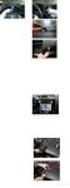 Inbouw handleiding Multi-Media Unit Mitsubishi Outlander WWW.NAVIGATIEDEAL.nl Thommas de Wit Inhoud Inbouw procedure... 2 Demontage originele radio... 2 Montage Navigatiesysteem... 2 Instellingen... 4
Inbouw handleiding Multi-Media Unit Mitsubishi Outlander WWW.NAVIGATIEDEAL.nl Thommas de Wit Inhoud Inbouw procedure... 2 Demontage originele radio... 2 Montage Navigatiesysteem... 2 Instellingen... 4
Afbeelding: V1.0. Klantenservice: 0165-751308 info@saveyourself.nl. 2. Uitleg van de toetsen Gebruik de afbeelding V1.
 Afbeelding: V1.0 2. Uitleg van de toetsen Gebruik de afbeelding V1.0 voor deze tabel De groene hoorn met OK erop Enter/beantwoorden Bellen In stand-by: Toegang naar bellijst In menu: enter knop De rode
Afbeelding: V1.0 2. Uitleg van de toetsen Gebruik de afbeelding V1.0 voor deze tabel De groene hoorn met OK erop Enter/beantwoorden Bellen In stand-by: Toegang naar bellijst In menu: enter knop De rode
Traffic Message Channel (TMC)
 WERKINGSPRINCIPE Radio Data System Traffic Message Channel (RDS-TMC) (verkeersinformatiekanaal RDS-TMC ) is een functie waarmee verkeersopstoppingen in uw regio worden gemeld. De functie gebruikt radioprogramma
WERKINGSPRINCIPE Radio Data System Traffic Message Channel (RDS-TMC) (verkeersinformatiekanaal RDS-TMC ) is een functie waarmee verkeersopstoppingen in uw regio worden gemeld. De functie gebruikt radioprogramma
Let op: - Houd, zoals hieronder getoond, voor een goede ventilatie, genoeg ruimte rondom het apparaat vrij: (add line drawing)
 Let op: - Houd, zoals hieronder getoond, voor een goede ventilatie, genoeg ruimte rondom het apparaat vrij: (add line drawing) - Verwijder a.u.b. niet het plastic kapje van de FM-antenne (A) aan de achterzijde
Let op: - Houd, zoals hieronder getoond, voor een goede ventilatie, genoeg ruimte rondom het apparaat vrij: (add line drawing) - Verwijder a.u.b. niet het plastic kapje van de FM-antenne (A) aan de achterzijde
Pocket guide voor de PLEXTALK PTN2 spelers (PTN2 Cross en PTN2 Standaard) [Nederlands]
![Pocket guide voor de PLEXTALK PTN2 spelers (PTN2 Cross en PTN2 Standaard) [Nederlands] Pocket guide voor de PLEXTALK PTN2 spelers (PTN2 Cross en PTN2 Standaard) [Nederlands]](/thumbs/26/8590876.jpg) PLEXTALK PTN2 Cross PLEXTALK PTN2 Pocket guide voor de PLEXTALK PTN2 spelers (PTN2 Cross en PTN2 Standaard) [Nederlands] [Nederlands] Pocket guide voor de PLEXTALK PTN2 spelers (PTN2 Cross en PTN2 Standaard)
PLEXTALK PTN2 Cross PLEXTALK PTN2 Pocket guide voor de PLEXTALK PTN2 spelers (PTN2 Cross en PTN2 Standaard) [Nederlands] [Nederlands] Pocket guide voor de PLEXTALK PTN2 spelers (PTN2 Cross en PTN2 Standaard)
FIAT DUCATO 603.46.926 NL
 FIAT DUCATO 603.46.926 NL HANDSFREE FUNCTIE MET SPRAAKHERKENNING Het belangrijkste kenmerk van Blue&Me is het geavanceerde spraakherkenningssysteem ook als de mobiele telefoon daar niet mee is uitgerust.
FIAT DUCATO 603.46.926 NL HANDSFREE FUNCTIE MET SPRAAKHERKENNING Het belangrijkste kenmerk van Blue&Me is het geavanceerde spraakherkenningssysteem ook als de mobiele telefoon daar niet mee is uitgerust.
Welkom bij de Picture Package Producer 2
 Handleiding voor Picture Package Producer2 Welkom bij de Picture Package Producer 2 Welkom bij de Picture Package Producer 2 Picture Package Producer 2 starten en afsluiten Stap 1: Beelden selecteren Stap
Handleiding voor Picture Package Producer2 Welkom bij de Picture Package Producer 2 Welkom bij de Picture Package Producer 2 Picture Package Producer 2 starten en afsluiten Stap 1: Beelden selecteren Stap
HET MODELNUMMER FIESTA2. Mp3 speler met luidspreker. Instructiehandleiding
 Mp3 speler met luidspreker HET MODELNUMMER FIESTA2 Instructiehandleiding Lees deze instructies svp goed door alvorens dit apparaat in gebruik te nemen. NL Gebruiksaanwijzing TOETS AANDUIDINGEN 9 1 3 2
Mp3 speler met luidspreker HET MODELNUMMER FIESTA2 Instructiehandleiding Lees deze instructies svp goed door alvorens dit apparaat in gebruik te nemen. NL Gebruiksaanwijzing TOETS AANDUIDINGEN 9 1 3 2
FIAT DUCATO 603.83.001 NL SMS-READER
 FIAT DUCATO 603.83.001 NL SMS-READER ALGEMENE INFORMATIE Door spraakgestuurde technologie kunnen met de geïntegreerde Blue&Me SMS-reader automatisch, via het audiosysteem van uw auto, de berichten worden
FIAT DUCATO 603.83.001 NL SMS-READER ALGEMENE INFORMATIE Door spraakgestuurde technologie kunnen met de geïntegreerde Blue&Me SMS-reader automatisch, via het audiosysteem van uw auto, de berichten worden
De Konftel 300W Korte handleiding
 Conference phones for every situation De Konftel 300W Korte handleiding NEDERLANDS Beschrijving De Konftel 300W is een draadloze conferentietelefoon op batterijen, die kan worden aangesloten op DECT-systemen,
Conference phones for every situation De Konftel 300W Korte handleiding NEDERLANDS Beschrijving De Konftel 300W is een draadloze conferentietelefoon op batterijen, die kan worden aangesloten op DECT-systemen,
CJB1JM0LCAEA. Snelstartgids
 CJB1JM0LCAEA Snelstartgids Uw horloge leren kennen Luidspreker Oplaadpoort Aan/uit-toets Druk hier 3 seconden op om uw horloge in of uit te schakelen. Druk hier 10 seconden op om uw horloge opnieuw op
CJB1JM0LCAEA Snelstartgids Uw horloge leren kennen Luidspreker Oplaadpoort Aan/uit-toets Druk hier 3 seconden op om uw horloge in of uit te schakelen. Druk hier 10 seconden op om uw horloge opnieuw op
Welkom bij de Picture Package Producer 2. Picture Package Producer 2 starten en afsluiten. Stap 1: Beelden selecteren
 Welkom bij de Picture Package Producer 2 Picture Package Producer 2 starten en afsluiten Stap 1: Beelden selecteren Stap 2: Geselecteerde beelden controleren Stap 3: Voorbereidingen treffen om een korte
Welkom bij de Picture Package Producer 2 Picture Package Producer 2 starten en afsluiten Stap 1: Beelden selecteren Stap 2: Geselecteerde beelden controleren Stap 3: Voorbereidingen treffen om een korte
GO XSE Verkorte handleiding
 GO XSE Verkorte handleiding NL Voorpaneel 1 Nummer Toets 1 Voeding Functie Druk één keer om het dialoogvenster Systeem regelingen te openen. Houd de knop ingedrukt om de unit aan of uit te zetten. Het
GO XSE Verkorte handleiding NL Voorpaneel 1 Nummer Toets 1 Voeding Functie Druk één keer om het dialoogvenster Systeem regelingen te openen. Houd de knop ingedrukt om de unit aan of uit te zetten. Het
Gebruikershandleiding voor Nokia Display-hoofdtelefoon HS Uitgave 1
 Gebruikershandleiding voor Nokia Display-hoofdtelefoon HS-6 9232426 Uitgave 1 CONFORMITEITSVERKLARING NOKIA CORPORATION verklaart op eigen verantwoordelijkheid dat het product HS-6 conform is aan de bepalingen
Gebruikershandleiding voor Nokia Display-hoofdtelefoon HS-6 9232426 Uitgave 1 CONFORMITEITSVERKLARING NOKIA CORPORATION verklaart op eigen verantwoordelijkheid dat het product HS-6 conform is aan de bepalingen
Gebruiksaanwijzing van Difrnce EB6100
 Gebruiksaanwijzing van Difrnce EB6100 Dank u voor de aankoop van ons product. We hebben veel aandacht besteed aan het maken van deze handleiding, lees deze a.u.b. voor gebruik aandachtig door. We proberen
Gebruiksaanwijzing van Difrnce EB6100 Dank u voor de aankoop van ons product. We hebben veel aandacht besteed aan het maken van deze handleiding, lees deze a.u.b. voor gebruik aandachtig door. We proberen
OPEL CORSA. Infotainment System
 OPEL CORSA Infotainment System Inhoud Touch & Connect... 5 CD 40 USB... 93 CD 30 / CD 30 MP3... 133 Mobiele telefoonportaal... 163 Touch & Connect Inleiding... 6 Radio... 22 Cd-speler... 27 AUX-ingang...
OPEL CORSA Infotainment System Inhoud Touch & Connect... 5 CD 40 USB... 93 CD 30 / CD 30 MP3... 133 Mobiele telefoonportaal... 163 Touch & Connect Inleiding... 6 Radio... 22 Cd-speler... 27 AUX-ingang...
Mp3 speler met luidspreker Instructiehandleiding. Lees deze instructies svp goed door alvorens dit apparaat in gebruik te nemen.
 Mp3 speler met luidspreker Instructiehandleiding Lees deze instructies svp goed door alvorens dit apparaat in gebruik te nemen. NL Gebruiksaanwijzing TOETS AANDUIDINGEN 9 1 3 2 5 6 4 8 7 1 Vermogen AAN/UIT
Mp3 speler met luidspreker Instructiehandleiding Lees deze instructies svp goed door alvorens dit apparaat in gebruik te nemen. NL Gebruiksaanwijzing TOETS AANDUIDINGEN 9 1 3 2 5 6 4 8 7 1 Vermogen AAN/UIT
Bediening van de Memory Stick-speler
 Bediening Bediening van de Memory Stick-speler Over Memory Sticks Stel Memory Sticks niet bloot aan statische elektriciteit en elektrische bronnen. Dit om te voorkomen dat gegevens op de stick verloren
Bediening Bediening van de Memory Stick-speler Over Memory Sticks Stel Memory Sticks niet bloot aan statische elektriciteit en elektrische bronnen. Dit om te voorkomen dat gegevens op de stick verloren
Handleiding M7 MZ-101 Interactieve hd-ontvanger.
 Handleiding M7 MZ-101 Interactieve hd-ontvanger. Handleiding M7 Versie 160915 Instellen van de afstandsbediening Stap voor stap uw afstandsbediening instellen LED-lampje Bedien ook uw TV met de Stipte
Handleiding M7 MZ-101 Interactieve hd-ontvanger. Handleiding M7 Versie 160915 Instellen van de afstandsbediening Stap voor stap uw afstandsbediening instellen LED-lampje Bedien ook uw TV met de Stipte
PLEXTALK PTN2: Snelstart Handleiding
 PLEXTALK PTN2: Snelstart Handleiding 1.Toetsen met de afdekplaat Toon toets Volume toets Slaap stand toets Aan/Uit toets CD Uitwerp toets Titel toets Terugspoel toets Start/Stop toets Vooruitspoel toets
PLEXTALK PTN2: Snelstart Handleiding 1.Toetsen met de afdekplaat Toon toets Volume toets Slaap stand toets Aan/Uit toets CD Uitwerp toets Titel toets Terugspoel toets Start/Stop toets Vooruitspoel toets
BLUETOOTH DOUCHE LUIDSPREKER
 ENVIVO BLUETOOTH DOUCHE LUIDSPREKER GEBRUIKERSHANDLEIDING INHOUDSOPGAVE PRODUCT OVERZICHT... 4 KNOPPEN... 6 BLUETOOTH MODUS... 6 Bluetooth Paren... 6 Muziek afspelen in Bluetooth modus...10 Handenvrij
ENVIVO BLUETOOTH DOUCHE LUIDSPREKER GEBRUIKERSHANDLEIDING INHOUDSOPGAVE PRODUCT OVERZICHT... 4 KNOPPEN... 6 BLUETOOTH MODUS... 6 Bluetooth Paren... 6 Muziek afspelen in Bluetooth modus...10 Handenvrij
Aan de slag. Deze snelgids is voor de ClickToPhone software versie 83 of hoger.
 Aan de slag Deze snelgids omschrijft hoe de ClickToPhone software moet worden geïnstalleerd, de Bluetooth hardware met de telefoon moet worden gekoppeld en hoe een gebruikersniveau moet worden gekozen.
Aan de slag Deze snelgids omschrijft hoe de ClickToPhone software moet worden geïnstalleerd, de Bluetooth hardware met de telefoon moet worden gekoppeld en hoe een gebruikersniveau moet worden gekozen.
Ladibug Document Camera Image Software Gebruikershandleiding
 Ladibug Document Camera Image Software Gebruikershandleiding Inhoud 1. Introductie...2 2. Systeemvereisten...2 3. Ladibug installeren...3 4. Beginnen met de Ladibug te gebruiken...5 5. Bediening...6 5.1
Ladibug Document Camera Image Software Gebruikershandleiding Inhoud 1. Introductie...2 2. Systeemvereisten...2 3. Ladibug installeren...3 4. Beginnen met de Ladibug te gebruiken...5 5. Bediening...6 5.1
Pocket Radio R16 DT-160
 Pocket Radio R16 DT-160 Version 1 31 Bedieningselementen 1 Oortelefoonuitgang 2 Voorkeurzender 1/Tijd instellen 3 Voorkeurzender 2/STEP 4 Voorkeurzender 3 5 Voorkeurzender 4/Mono/Stereo 6 Voorkeurzender
Pocket Radio R16 DT-160 Version 1 31 Bedieningselementen 1 Oortelefoonuitgang 2 Voorkeurzender 1/Tijd instellen 3 Voorkeurzender 2/STEP 4 Voorkeurzender 3 5 Voorkeurzender 4/Mono/Stereo 6 Voorkeurzender
Vr.Model-nr MPFOL15. Gebruikershandleiding
 Vr.Model-nr MPFOL15 Gebruikershandleiding NL 1. Toetsen 1. M : Menu 2. : Afspelen/Pauzeren 3. < : Vorige track / Terugspoelen 4. > : Volgende track/ Vooruitspoelen 5. - : Volume verlagen 6. + : Volume
Vr.Model-nr MPFOL15 Gebruikershandleiding NL 1. Toetsen 1. M : Menu 2. : Afspelen/Pauzeren 3. < : Vorige track / Terugspoelen 4. > : Volgende track/ Vooruitspoelen 5. - : Volume verlagen 6. + : Volume
Gebruiksaanwijzing M-70
 Gebruiksaanwijzing M-70 344162 Uitgebreide gebruiksaanwijzing M-70 1) Als er aangebeld wordt, gaat de videofoon over, licht het scherm op en gaat de gesprekstoets groen knipperen. Let op, dat sommige camera
Gebruiksaanwijzing M-70 344162 Uitgebreide gebruiksaanwijzing M-70 1) Als er aangebeld wordt, gaat de videofoon over, licht het scherm op en gaat de gesprekstoets groen knipperen. Let op, dat sommige camera
NEDERLANDSE INSTRUCTIES
 MEDIA ER BEHUIZING CMP-MOB10 CMP-MOB30 NEDERLANDSE INSTRUCTIES Stap 2: Til voorzichtig de achterplaat op en schuif deze naar achteren. 1. Inhoud verpakking Voor CMP-MOB10: 1x Media player behuizing Draagtas
MEDIA ER BEHUIZING CMP-MOB10 CMP-MOB30 NEDERLANDSE INSTRUCTIES Stap 2: Til voorzichtig de achterplaat op en schuif deze naar achteren. 1. Inhoud verpakking Voor CMP-MOB10: 1x Media player behuizing Draagtas
Gebruikershandleiding Polycom IP321 en IP331
 Gebruikershandleiding Polycom IP321 en IP331 1 Inhoudsopgave 1. 2. 3. Installatie Gebruik van uw toestel Problemen oplossen Basis IP321 en IP331 telefoon Voeding (24Volt, 500mA) Ethernet kabel Telefoonhoorn
Gebruikershandleiding Polycom IP321 en IP331 1 Inhoudsopgave 1. 2. 3. Installatie Gebruik van uw toestel Problemen oplossen Basis IP321 en IP331 telefoon Voeding (24Volt, 500mA) Ethernet kabel Telefoonhoorn
Renault R-LINK. Een online multimediasysteem. Uitgebreide functionaliteiten en diensten om uw gemak in de auto te vergroten
 Renault R-LINK Een online multimediasysteem Uitgebreide functionaliteiten en diensten om uw gemak in de auto te vergroten Een unieke ervaring Intuïtief en online Maak optimaal gebruik van uw tablet en
Renault R-LINK Een online multimediasysteem Uitgebreide functionaliteiten en diensten om uw gemak in de auto te vergroten Een unieke ervaring Intuïtief en online Maak optimaal gebruik van uw tablet en
Handleiding DIGITALE MEDIASPELER
 Handleiding DIGITALE MEDIASPELER Functieoverzicht De MPHF2 is een MP4-speler, de gebruiker kan op de knoppen drukken om door de menu s te bladeren 1,8-inch 128*160 TFT-scherm Metalen behuizing Ondersteunde
Handleiding DIGITALE MEDIASPELER Functieoverzicht De MPHF2 is een MP4-speler, de gebruiker kan op de knoppen drukken om door de menu s te bladeren 1,8-inch 128*160 TFT-scherm Metalen behuizing Ondersteunde
HANDLEIDING RZ-D-4.40WD / RZ-D-4.433WD
 HANDLEIDING RZ-D-4.40WD / RZ-D-4.433WD INHOUD 1. Voorwoord... 3 2. Normale functies... 4 2.1 Instellen van de code... 4 2.2 Bedienen van een functie... 4 2.3 Te lage batterij spanning... 5 3. Menu functies...
HANDLEIDING RZ-D-4.40WD / RZ-D-4.433WD INHOUD 1. Voorwoord... 3 2. Normale functies... 4 2.1 Instellen van de code... 4 2.2 Bedienen van een functie... 4 2.3 Te lage batterij spanning... 5 3. Menu functies...
F I A T 5 0 0 603.83.297 NL S N E L G I D S
 F I A T 5 0 0 603.83.297 NL S N E L G I D S Raadpleeg voor een uitvoerige beschrijving en meer informatie, of in noodgevallen, het instructieboek. DASHBOARD 1 Linker hendel: bediening buitenverlichting
F I A T 5 0 0 603.83.297 NL S N E L G I D S Raadpleeg voor een uitvoerige beschrijving en meer informatie, of in noodgevallen, het instructieboek. DASHBOARD 1 Linker hendel: bediening buitenverlichting
InteGra Gebruikershandleiding 1
 InteGra Gebruikershandleiding 1 Algemeen Met dank voor de keuze van dit product aangeboden door SATEL. Hoge kwaliteit en vele functies met een simpele bediening zijn de voordelen van deze inbraak alarmcentrale.
InteGra Gebruikershandleiding 1 Algemeen Met dank voor de keuze van dit product aangeboden door SATEL. Hoge kwaliteit en vele functies met een simpele bediening zijn de voordelen van deze inbraak alarmcentrale.
Å ÒÚ È Á ÔÛÒÍ Ú ÁÔÚË Ó ÚÍË
 Digital Audio Player SA170 Quick start guide 1 Hurtig start 57 Guide de démarrage rapide 8 Nopea aloitus 64 Kurzanleitung 15 Rychlý přehled 71 Guía de inicio rápido 22 Gyors áttekintés 78 Handleiding voor
Digital Audio Player SA170 Quick start guide 1 Hurtig start 57 Guide de démarrage rapide 8 Nopea aloitus 64 Kurzanleitung 15 Rychlý přehled 71 Guía de inicio rápido 22 Gyors áttekintés 78 Handleiding voor
OPEL CORSA Handleiding Infotainment
 OPEL CORSA Handleiding Infotainment Inhoud IntelliLink... 5 CD 3.0 BT / R 3.0... 63 FlexDock... 107 IntelliLink Inleiding... 6 Radio... 21 Externe apparaten... 31 Spraakherkenning... 44 Telefoon... 46
OPEL CORSA Handleiding Infotainment Inhoud IntelliLink... 5 CD 3.0 BT / R 3.0... 63 FlexDock... 107 IntelliLink Inleiding... 6 Radio... 21 Externe apparaten... 31 Spraakherkenning... 44 Telefoon... 46
Handleiding SmartLinQ Pro GT300
 Handleiding SmartLinQ Pro GT300 Het toestel SmartLinQ Pro GT300 Icoon omschrijving van het LCD (display) scherm Simkaart plaatsen Verwijder de batterij klep door deze naar boven te schuiven. Verwijder
Handleiding SmartLinQ Pro GT300 Het toestel SmartLinQ Pro GT300 Icoon omschrijving van het LCD (display) scherm Simkaart plaatsen Verwijder de batterij klep door deze naar boven te schuiven. Verwijder
GEBRUIKERSHANDLEIDING
 GEBRUIKERSHANDLEIDING Inhoudsopgave 02 INHOUDSOPGAVE 03 INFORMATIE 04 OVERZICHT FRONTPANEEL 06 OVERZICHT ACHTERPANEEL 08 BEDIENING VAN DE R5 08 WEKKERINSTELLINGEN 09 SLEEP TIMER INSTELLINGEN 09 DIM 09
GEBRUIKERSHANDLEIDING Inhoudsopgave 02 INHOUDSOPGAVE 03 INFORMATIE 04 OVERZICHT FRONTPANEEL 06 OVERZICHT ACHTERPANEEL 08 BEDIENING VAN DE R5 08 WEKKERINSTELLINGEN 09 SLEEP TIMER INSTELLINGEN 09 DIM 09
ipod tower 1 GEBRUIKERSHANDLEIDING Voor informatie en ondersteuning, www.lenco.eu
 ipod tower 1 GEBRUIKERSHANDLEIDING Voor informatie en ondersteuning, www.lenco.eu VOORWOORD DANK Beste klant, Wij willen van de gelegenheid gebruik maken om u te bedanken voor de aankoop van deze speler.
ipod tower 1 GEBRUIKERSHANDLEIDING Voor informatie en ondersteuning, www.lenco.eu VOORWOORD DANK Beste klant, Wij willen van de gelegenheid gebruik maken om u te bedanken voor de aankoop van deze speler.
Radio - werking RADIO - WERKING
 M 4 0 - werking - werking RADIO - WERKING Hoofdmenu Instellingen Navigatie N.B. Als de geluidsinstallatie wekt in functie "1-HOUR" (1 UUR), kunnen de bedieningsknoppen op het stuurwiel niet worden gebruikt.
M 4 0 - werking - werking RADIO - WERKING Hoofdmenu Instellingen Navigatie N.B. Als de geluidsinstallatie wekt in functie "1-HOUR" (1 UUR), kunnen de bedieningsknoppen op het stuurwiel niet worden gebruikt.
HDS Live Verkorte handleiding
 HDS Live Verkorte handleiding NL Toetsen Pagina's D FG MOB B C E H I J B C D E F G H I J Waypoint Pijlen Exit Enter In-/uitzoomen Menu Voeding Snelle toegang* Druk in om de Home pagina te activeren Druk
HDS Live Verkorte handleiding NL Toetsen Pagina's D FG MOB B C E H I J B C D E F G H I J Waypoint Pijlen Exit Enter In-/uitzoomen Menu Voeding Snelle toegang* Druk in om de Home pagina te activeren Druk
De Konftel 300IP Korte handleiding
 Conference phones for every situation De Konftel 300IP Korte handleiding NEDERLANDS Beschrijving De Konftel 300IP is een conferentietelefoon voor IP-telefonie. Op onze onderstaande website zijn zowel een
Conference phones for every situation De Konftel 300IP Korte handleiding NEDERLANDS Beschrijving De Konftel 300IP is een conferentietelefoon voor IP-telefonie. Op onze onderstaande website zijn zowel een
Veelgestelde vragen Audio
 Veelgestelde vragen 2017- Audio 1 Honda Connect - Veelgestelde vragen - Audio. Vraag: Waarom kan ik niet door alle albums/muzieknummers enz. Browsen wanneer ik Bluetooth-audio gebruik? A: Deze functie
Veelgestelde vragen 2017- Audio 1 Honda Connect - Veelgestelde vragen - Audio. Vraag: Waarom kan ik niet door alle albums/muzieknummers enz. Browsen wanneer ik Bluetooth-audio gebruik? A: Deze functie
DF-831 8 Digitale fotolijst Handleiding
 DF-831 8 Digitale fotolijst Handleiding Voor informatie en ondersteuning, www.lenco.eu 1. Aan de slag: Het uiterlijk bekijken: Sensor voor afstandsbediening 2. Knoppen en aansluitingen: (1). Menu/Terug;
DF-831 8 Digitale fotolijst Handleiding Voor informatie en ondersteuning, www.lenco.eu 1. Aan de slag: Het uiterlijk bekijken: Sensor voor afstandsbediening 2. Knoppen en aansluitingen: (1). Menu/Terug;
Bediening van de CD-speler
 Bediening van de CD-speler Over compact discs De cd wordt door een laserstraaltje gelezen; het CD-oppervlak komt dus met niets in aanraking. Krassen op de cd of een kromme cd veroorzaken een slechte geluidskwaliteit
Bediening van de CD-speler Over compact discs De cd wordt door een laserstraaltje gelezen; het CD-oppervlak komt dus met niets in aanraking. Krassen op de cd of een kromme cd veroorzaken een slechte geluidskwaliteit
DUTCH Document number: Date:
 DUTCH Document number: 86142-1 Date: 02-2011 Let op: Zorg dat u er altijd zicht op hebt Met automatische koersbesturing is het besturen van uw schip gemakkelijker, maar het is GEEN vervanging van goed
DUTCH Document number: 86142-1 Date: 02-2011 Let op: Zorg dat u er altijd zicht op hebt Met automatische koersbesturing is het besturen van uw schip gemakkelijker, maar het is GEEN vervanging van goed
Xemio-767 BT Snelgids Voor informatie en ondersteuning:
 Xemio-767 BT Snelgids Voor informatie en ondersteuning: www.lenco.com 1. Bedieningselementen en aansluitingen (1) TFT LCD-display (2 inch; R,G,B) (2) (AAN / UIT, Afspelen/ Pauzeren, Select / Enter) (3)
Xemio-767 BT Snelgids Voor informatie en ondersteuning: www.lenco.com 1. Bedieningselementen en aansluitingen (1) TFT LCD-display (2 inch; R,G,B) (2) (AAN / UIT, Afspelen/ Pauzeren, Select / Enter) (3)
aê~~çäçòé=rsnm=fm=ab`qjíéäéñççå
 jáíéä aê~~çäçòé=rsnm=fm=ab`qjíéäéñççå De draadloze Mitel 5610-telefoon en IP DECT-standaard bieden functies voor de verwerking van 3300 ICP SIP-oproepen op een draadloos toestel De IP DECT-standaard biedt
jáíéä aê~~çäçòé=rsnm=fm=ab`qjíéäéñççå De draadloze Mitel 5610-telefoon en IP DECT-standaard bieden functies voor de verwerking van 3300 ICP SIP-oproepen op een draadloos toestel De IP DECT-standaard biedt
Beknopte handleiding voor de PLEXTALK Pocket online speler
 Beknopte handleiding voor de PLEXTALK Pocket online speler 1 Installatie van de PLEXTALK Pocket 1. Draai de PLEXTALK Pocket om. Vergewis u ervan dat de 2 gemarkeerde punten naar boven wijzen. Druk op de
Beknopte handleiding voor de PLEXTALK Pocket online speler 1 Installatie van de PLEXTALK Pocket 1. Draai de PLEXTALK Pocket om. Vergewis u ervan dat de 2 gemarkeerde punten naar boven wijzen. Druk op de
DAB+ FM-RADIO DAB-42 GEBRUIKSHANDLEIDING
 DAB+ FM-RADIO DAB-42 GEBRUIKSHANDLEIDING Lees deze gebruikshandleiding a.u.b. zorgvuldig door voorafgaand aan gebruik en bewaar de instructies als eventueel naslagwerk. PRODUCTOVERZICHT 1 Aan/Uit/Modus-knop
DAB+ FM-RADIO DAB-42 GEBRUIKSHANDLEIDING Lees deze gebruikshandleiding a.u.b. zorgvuldig door voorafgaand aan gebruik en bewaar de instructies als eventueel naslagwerk. PRODUCTOVERZICHT 1 Aan/Uit/Modus-knop
CD 600 IntelliLink, Navi 650, Navi 950 IntelliLink Veelgestelde vragen
 Inhoud 1. Audio... 1 2. Navigatie (alleen en Navi 650)... 2 3. Telefoon... 3 4. Spraakherkenning (alleen CD 600 IntelliLink en )... 4 5. Overige vragen... 5 1. Audio V: Hoe kan ik schakelen tussen radio
Inhoud 1. Audio... 1 2. Navigatie (alleen en Navi 650)... 2 3. Telefoon... 3 4. Spraakherkenning (alleen CD 600 IntelliLink en )... 4 5. Overige vragen... 5 1. Audio V: Hoe kan ik schakelen tussen radio
ATV Full HD TV Stick. Gebruikershandleiding.
 ATV Full HD TV Stick Gebruikershandleiding http://europe.mygica.com 1 Inhoud Snelle installatiehandleiding...3 Stroom en HDMI aansluiten...4 KR-34 afstandsbediening...4 Eerste gebruik...5 Deel 1: Inschakelen...5
ATV Full HD TV Stick Gebruikershandleiding http://europe.mygica.com 1 Inhoud Snelle installatiehandleiding...3 Stroom en HDMI aansluiten...4 KR-34 afstandsbediening...4 Eerste gebruik...5 Deel 1: Inschakelen...5
Printerinstellingen wijzigen 1
 Printerinstellingen wijzigen 1 U kunt de instellingen van de printer wijzigen met de toepassingssoftware, het Lexmark printerstuurprogramma, het bedieningspaneel of het bedieningspaneel op afstand van
Printerinstellingen wijzigen 1 U kunt de instellingen van de printer wijzigen met de toepassingssoftware, het Lexmark printerstuurprogramma, het bedieningspaneel of het bedieningspaneel op afstand van
LCD scherm va LCD scherm
 scherm 1. Gebruik scherm Met het in Uw scooter ingebouwde scherm kunt U alle rij-, stuuracties, remmen en bedienen van het voertuig bepalen. De elektrische installatie van de scooter en de elektronica
scherm 1. Gebruik scherm Met het in Uw scooter ingebouwde scherm kunt U alle rij-, stuuracties, remmen en bedienen van het voertuig bepalen. De elektrische installatie van de scooter en de elektronica
Gebruikershandleiding Polycom IP650
 Gebruikershandleiding Polycom IP650 1 Inhoudsopgave 1. 2. 3. Installatie Gebruik van uw toestel Problemen oplossen Basis IP650 telefoon Voeding (24Volt, 500mA) Ethernet kabel Hoorn Krulsnoer hoorn Grondplaat
Gebruikershandleiding Polycom IP650 1 Inhoudsopgave 1. 2. 3. Installatie Gebruik van uw toestel Problemen oplossen Basis IP650 telefoon Voeding (24Volt, 500mA) Ethernet kabel Hoorn Krulsnoer hoorn Grondplaat
Waarschuwingen. Het onderstaande symbool geeft belangrijke of nuttige informatie aan die u in gedachte dient te houden.
 De onderstaande symbolen worden in de handleiding en op het apparaat zelf gebruikt als waarschuwing. Hiermee wordt getoond hoe het product veilig en correct wordt gebruikt om persoonlijk letsel aan u en
De onderstaande symbolen worden in de handleiding en op het apparaat zelf gebruikt als waarschuwing. Hiermee wordt getoond hoe het product veilig en correct wordt gebruikt om persoonlijk letsel aan u en
De Konftel 250 Korte handleiding
 Conference phones for every situation De Konftel 250 Korte handleiding NEDERLANDS Beschrijving De Konftel 250 is een conferentietelefoon die kan worden aangesloten op analoge telefoonaansluitingen. Zie
Conference phones for every situation De Konftel 250 Korte handleiding NEDERLANDS Beschrijving De Konftel 250 is een conferentietelefoon die kan worden aangesloten op analoge telefoonaansluitingen. Zie
Navi 900 IntelliLink Veelgestelde vragen
 Inhoud 1. Audio... 1 2. Navigatie... 2 3. Telefoon... 3 4. Apple CarPlay... 4 5. Spraakherkenning... 6 6. Digitaal informatiecluster... 7 7. Favorieten... 7 8. Films... 8 9. Overige vragen... 8 1. Audio
Inhoud 1. Audio... 1 2. Navigatie... 2 3. Telefoon... 3 4. Apple CarPlay... 4 5. Spraakherkenning... 6 6. Digitaal informatiecluster... 7 7. Favorieten... 7 8. Films... 8 9. Overige vragen... 8 1. Audio
i7 0 Verkorte gebruikershandleiding Dutch Document number: 86141-1 Date: 11-2010
 i7 0 Verkorte gebruikershandleiding Dutch Document number: 86141-1 Date: 11-2010 DUTCH Document number: 86141-1 Date: 11-2010 Instrumentbesturingen Besturen van indeling en functies. Het instrument inschakelen
i7 0 Verkorte gebruikershandleiding Dutch Document number: 86141-1 Date: 11-2010 DUTCH Document number: 86141-1 Date: 11-2010 Instrumentbesturingen Besturen van indeling en functies. Het instrument inschakelen
GEBRUIKSAANWIJZING NEDERLANDS
 RC UNIVERS34 8-in-1 LCD afstandsbediening GEBRUIKSAANWIJZING NEDERLANDS www.hqproducts.com 2 De RC UNIVERS34 universele afstandsbediening bedient vrijwel alle merken TV s (TV), DVD spelers en DVR spelers
RC UNIVERS34 8-in-1 LCD afstandsbediening GEBRUIKSAANWIJZING NEDERLANDS www.hqproducts.com 2 De RC UNIVERS34 universele afstandsbediening bedient vrijwel alle merken TV s (TV), DVD spelers en DVR spelers
Waarschuwingen. Controleer dat uw positie stabiel is voordat u uw reis begint.
 De onderstaande symbolen worden in de handleiding en op het apparaat zelf gebruikt als waarschuwing. Hiermee wordt getoond hoe het product veilig en correct wordt gebruikt om persoonlijk letsel aan u en
De onderstaande symbolen worden in de handleiding en op het apparaat zelf gebruikt als waarschuwing. Hiermee wordt getoond hoe het product veilig en correct wordt gebruikt om persoonlijk letsel aan u en
Aan de slag. Model: 5800d-1. Nokia 5800 XpressMusic 9211311, Uitgave 1 NL
 Aan de slag Model: 5800d-1 Nokia 5800 XpressMusic 9211311, Uitgave 1 NL Toetsen en onderdelen 9 Tweede camera 10 Volume-/zoomtoets 11 Mediatoets 12 Scherm en toetsvergrendelingsschakelaar 13 Opnametoets
Aan de slag Model: 5800d-1 Nokia 5800 XpressMusic 9211311, Uitgave 1 NL Toetsen en onderdelen 9 Tweede camera 10 Volume-/zoomtoets 11 Mediatoets 12 Scherm en toetsvergrendelingsschakelaar 13 Opnametoets
Plantronics Calisto II -headset met Bluetooth USB-adapter Gebruikershandleiding 56-K61L-23004
 56-K61L-23004 Plantronics Calisto II -headset met Bluetooth USB-adapter Gebruikershandleiding Inhoudsopgave Inhoud van de verpakking... 1 Functies van het product... 2 De headset en de USB Bluetooth-adapter
56-K61L-23004 Plantronics Calisto II -headset met Bluetooth USB-adapter Gebruikershandleiding Inhoudsopgave Inhoud van de verpakking... 1 Functies van het product... 2 De headset en de USB Bluetooth-adapter
Beknopte Startgids. Lightwriter SL50. Art.nr
 Beknopte Startgids Lightwriter SL50 Art.nr 1740400 MAAK KENNIS MET UW LIGHTWRITER De Lightwriter SL50 is een snelle, eenvoudige manier om te communiceren. De Lightwriter wordt mogelijk geleverd met beschermende
Beknopte Startgids Lightwriter SL50 Art.nr 1740400 MAAK KENNIS MET UW LIGHTWRITER De Lightwriter SL50 is een snelle, eenvoudige manier om te communiceren. De Lightwriter wordt mogelijk geleverd met beschermende
